Pinnacle INSTANT VIDEOALBUM User Manual [cz]
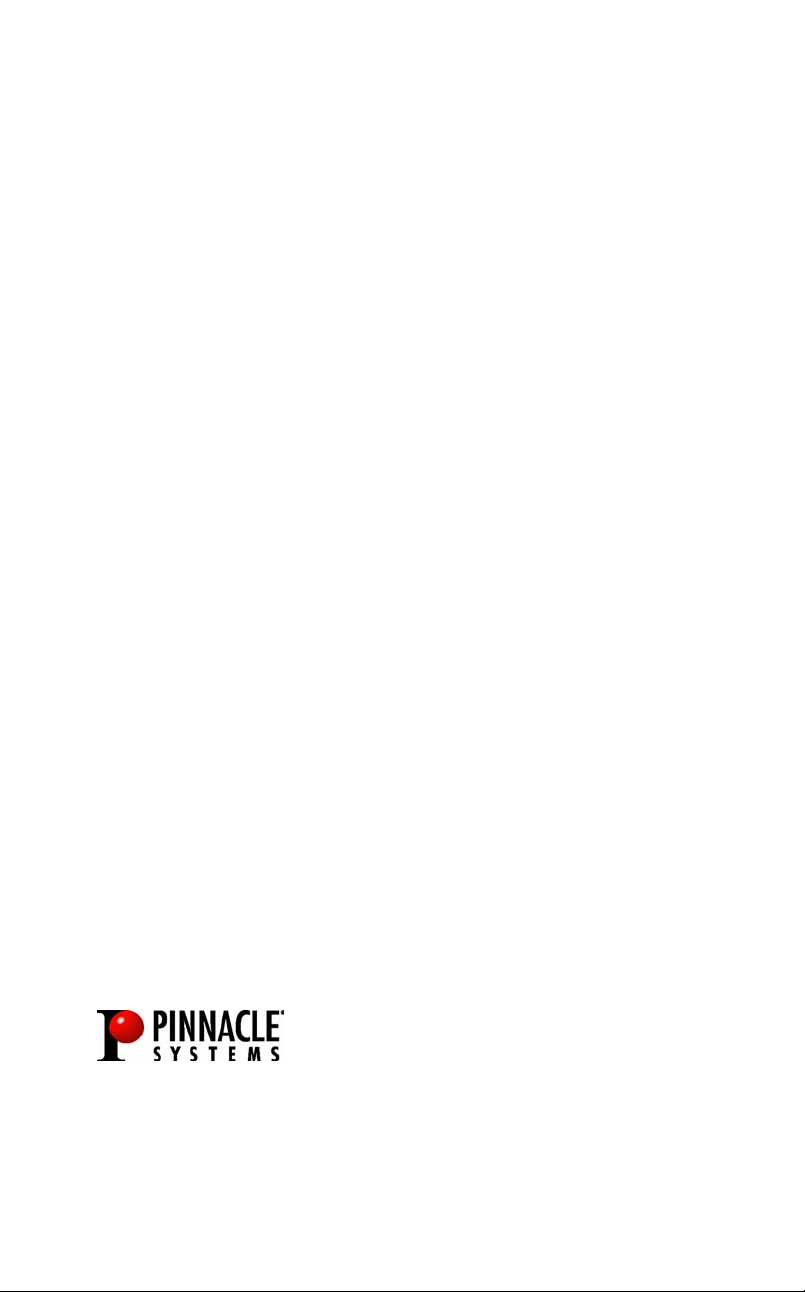
Instant VideoAlbum
Die unterhaltsame und einfache Art, Ihre
Videoproduktionen auf CD oder DVD zu
veröffentlichen
Benutzerhandbuch
41003029
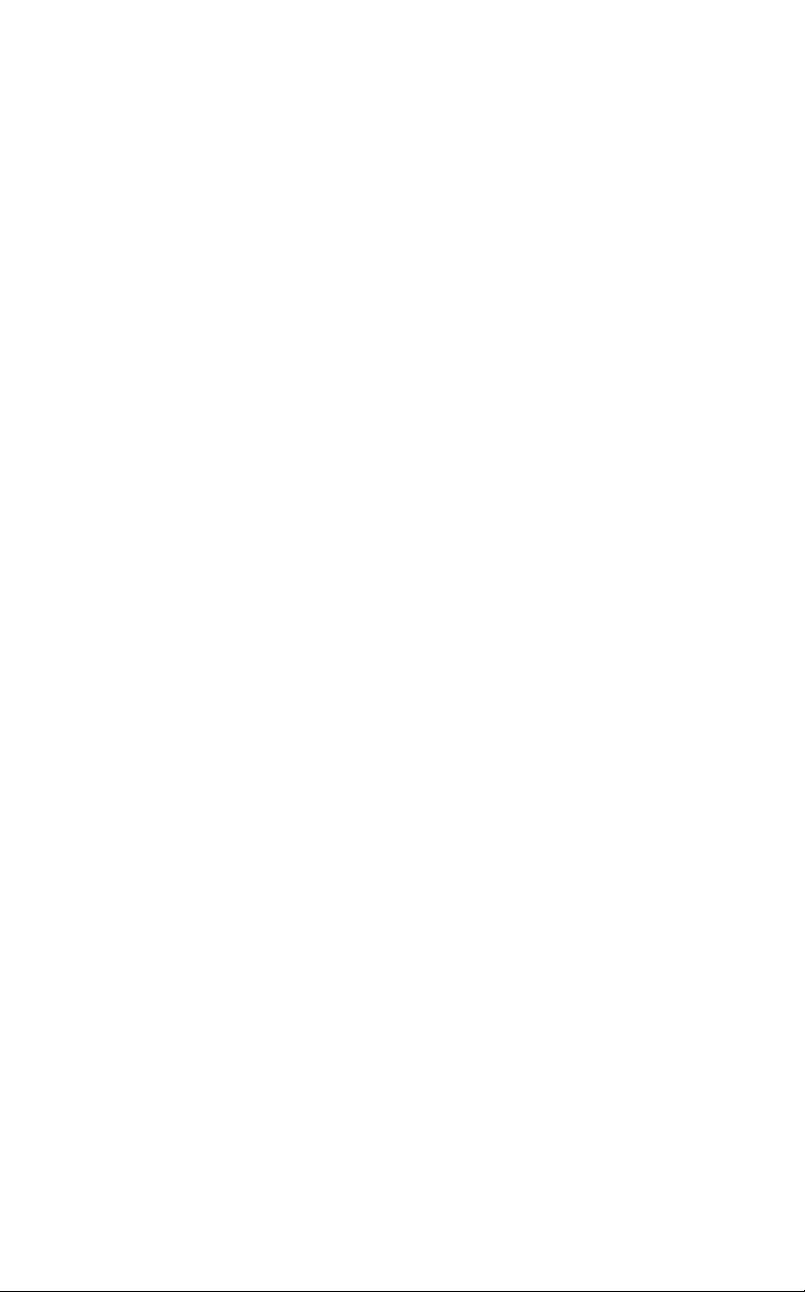
Vielen Dank an. Chris Zamara, Mike Iampietro, Brian Lane,
Charmine Tung, Keith Thompson, Louis Gentry, Bin Zhu, Christine
Wang, Jim Sugg, Sandra Thiel, Mark Van Bellingham, Don Oh, Ivan
Maltz, Brad Rudolph, Mike Funk, Darrel Chen, Kurt Gallant, Rich
Edgley, Michael Fleischhauer, William Chien und Bill Loesch
Dokumentation: Nick Sullivan, René White, Patrick Roscoe
Instant VideoAlbum, Pinnacle Systems und das Pinnacle SystemsLogo sind eingetragene Marken von Pinnacle Systems, Inc.
Alle Rechte vorbehalten. QDesign MPEG-2 Layer II Fast
Encoder/Decoder © 1996-2002 by QDesign Corporation. Windows
Media ist eine Marke der Microsoft Corporation. Alle anderen
Marken sind Eigentum ihrer jeweiligen Besitzer.
Produktidentifikatoren bzw. entsprechende Hinweise auf etwaige
Eigentumsbeschränkungen dürfen nicht aus PinnacleProdukten/Handbüchern entfernt werden.
Alle Marken- und Produktnamen sind Warenzeichen oder
eingetragene Warenzeichen der jeweiligen Hersteller.
Instant VideoAlbum Benutzerhandbuch Copyright © 2003 by
Pinnacle Systems, Inc. Alle Rechte vorbehalten.
Kein Teil dieses Handbuches darf ohne ausdrückliche schriftliche
Genehmigung von Pinnacle Systems GmbH, Braunschweig,
reproduziert oder anderweitig übertragen werden.
.
ii Instant VideoAlbum
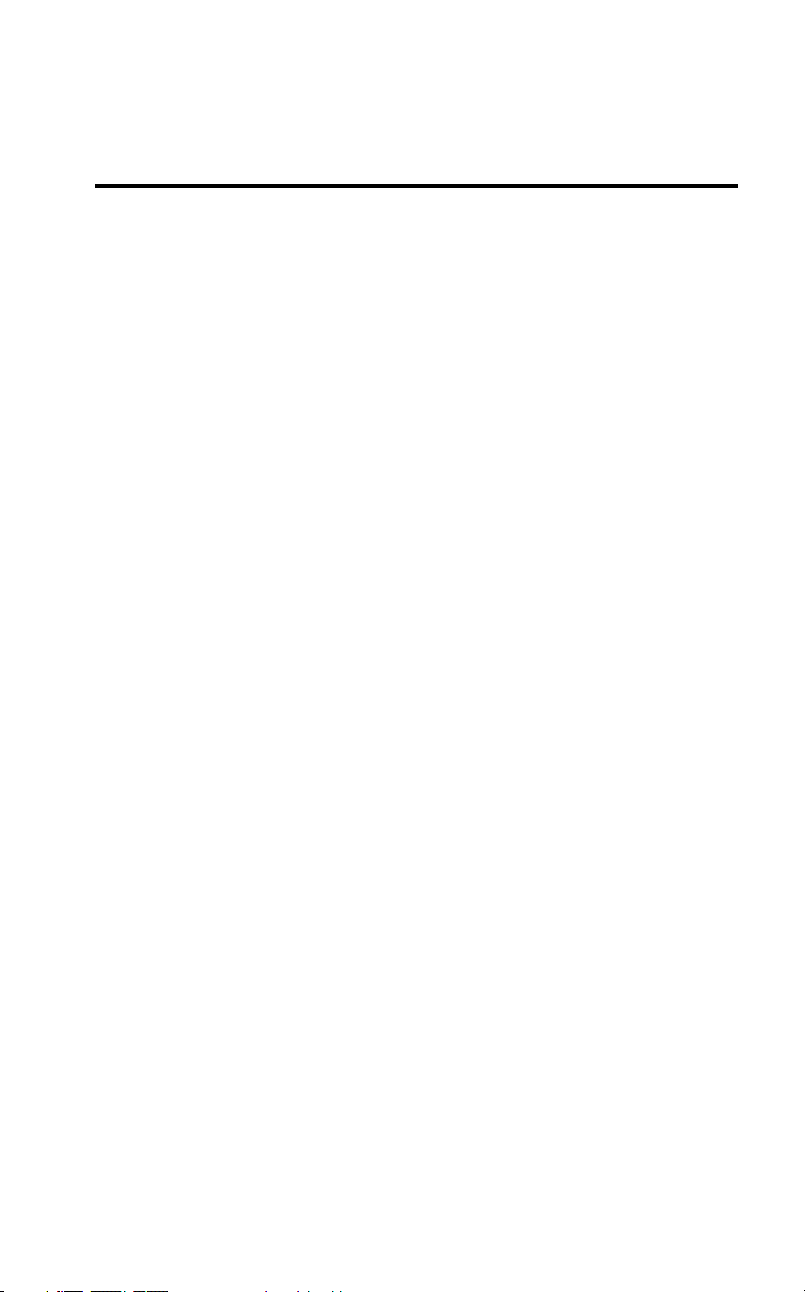
Inhalt
KAPITEL 1: ÜBERBLICK.............................................. 1
Systemanforderungen ................................................................................2
Technische Daten........................................................................................3
Eingabeformate........................................................................................3
Ausgabeformate....................................................................................... 4
Installation der Software ...........................................................................4
Software-Updates erhalten.......................................................................6
Anschluss eines digitalen Camcorders......................................................6
Online-Hilfe.................................................................................................7
Konventionen und Abkürzungen.............................................................. 7
Terminologie ........................................................................................... 7
Dialogfelder und Fensterbezeichnungen .................................................9
Auswahl von Menübefehlen..................................................................10
Tastenbezeichnungen.............................................................................10
Mausklick .............................................................................................. 10
KAPITEL 2: IMPORT ................................................... 11
Importieren...............................................................................................12
Filme vom Camcorder importieren ....................................................... 12
Filme vom PC importieren ....................................................................15
Fotos vom PC importieren.....................................................................16
Assets vom Windows Explorer importieren..........................................16
Die Asset-Liste .......................................................................................... 17
KAPITEL 3: DISC-EINSTELLUNGEN ......................... 19
Inhalt iii
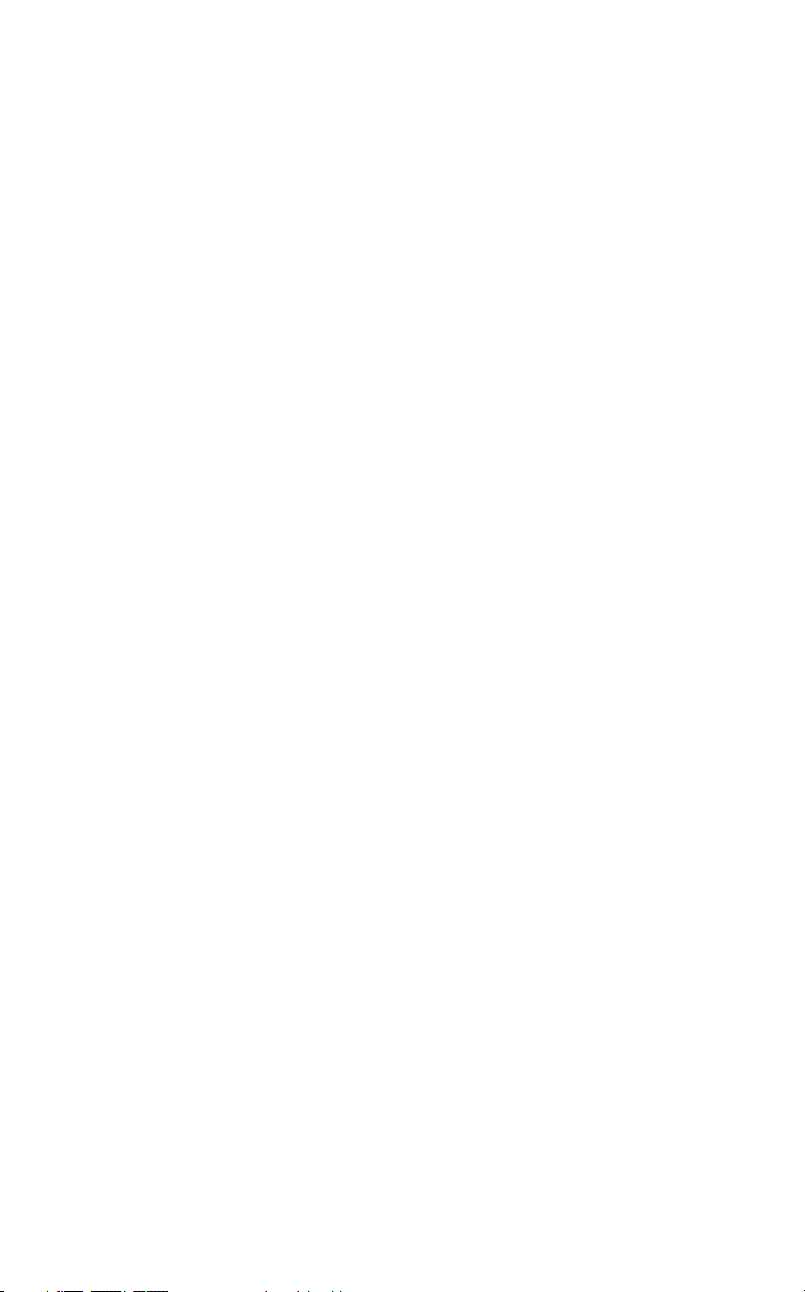
Dialogfenster Einstellungen..................................................................... 20
Ausgabeformat ......................................................................................21
Medien...................................................................................................21
TV-Standard .......................................................................................... 22
Videoqualität / Disc-Verwendung.........................................................22
KAPITEL 4: MENÜSTILE ............................................27
Stilauswahl ............................................................................................27
KAPITEL 5: VORSCHAU............................................. 29
Die Fernbedienung ...................................................................................30
Zahlenfeld.............................................................................................. 31
DVD-Navigationstasten.........................................................................31
Film-Transporttasten .............................................................................32
Der TV-Monitor .......................................................................................33
Zeigersteuerung .....................................................................................33
KAPITEL 6: BRENNEN ............................................... 35
Brennen der Disc ......................................................................................36
Temporäre Dateien ................................................................................36
Dateikonvertierung ................................................................................38
KAPITEL 7: MENÜSTILE ANPASSEN ....................... 39
Hintergrund............................................................................................40
Rahmen.................................................................................................. 41
Layout.................................................................................................... 41
Typ.........................................................................................................42
Musik..................................................................................................... 42
KAPITEL 8: FILME UND FOTOS BEARBEITEN........ 45
Das Dialogfenster Video bearbeiten........................................................46
Die Asset-liste............................................................................................ 47
Objekte umbenennen.............................................................................48
iv Instant VideoAlbum
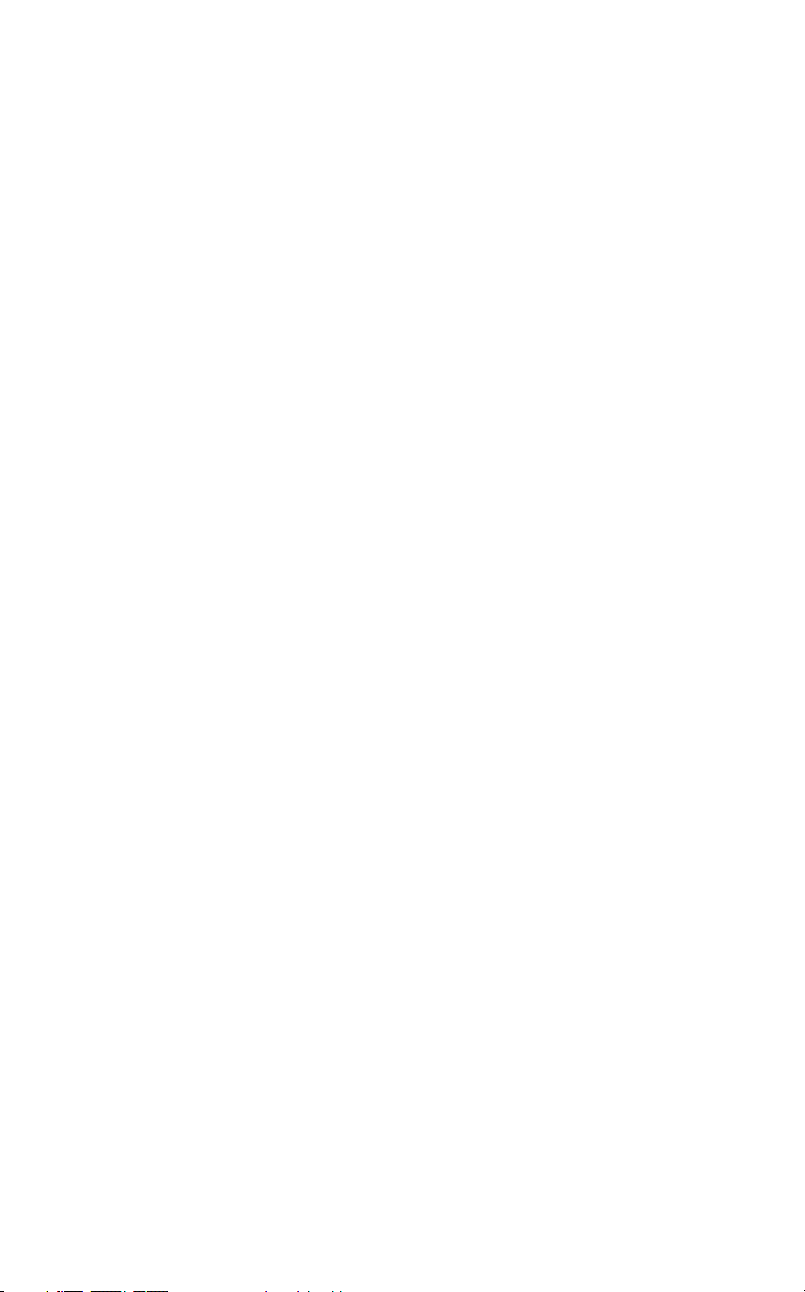
Objekte neu anordnen............................................................................ 48
Objekte vervielfältigen .......................................................................... 49
Objekte löschen ..................................................................................... 49
Filmkapitel öffnen und schließen .......................................................... 50
Diashows öffnen und schließen.............................................................51
Bilder vom Windows Explorer importieren .......................................... 52
Der Vorschaumonitor .............................................................................. 52
Bearbeitungswerkzeuge und Optionen...................................................54
Projekt-Optionen ...................................................................................54
Kapitel-Optionen ................................................................................... 55
Miniatur ändern ..................................................................................... 60
Optimieren.............................................................................................60
Teilen.....................................................................................................65
Anzeigebereich für Informationen..........................................................66
KAPITEL 9: ERSTELLEN VON LABEL UND
EINLAGEN................................................................... 67
Das Dialogfenster für die benutzerdefinierte label-Erstellung............. 68
Registerkarten für Etikettentyp.............................................................. 68
Die Symbolleiste Bearbeiten ................................................................. 69
Das Bearbeitungsfenster........................................................................73
Die Schrifteinstellungen ........................................................................ 77
Das Dialogfenster zum Drucken von Labels und Einlagen...................78
ANHANG A: TECHNISCHER SUPPORT.................... 81
ANHANG B: LIZENZVEREINBARUNG....................... 85
INDEX .......................................................................... 89
Inhalt v

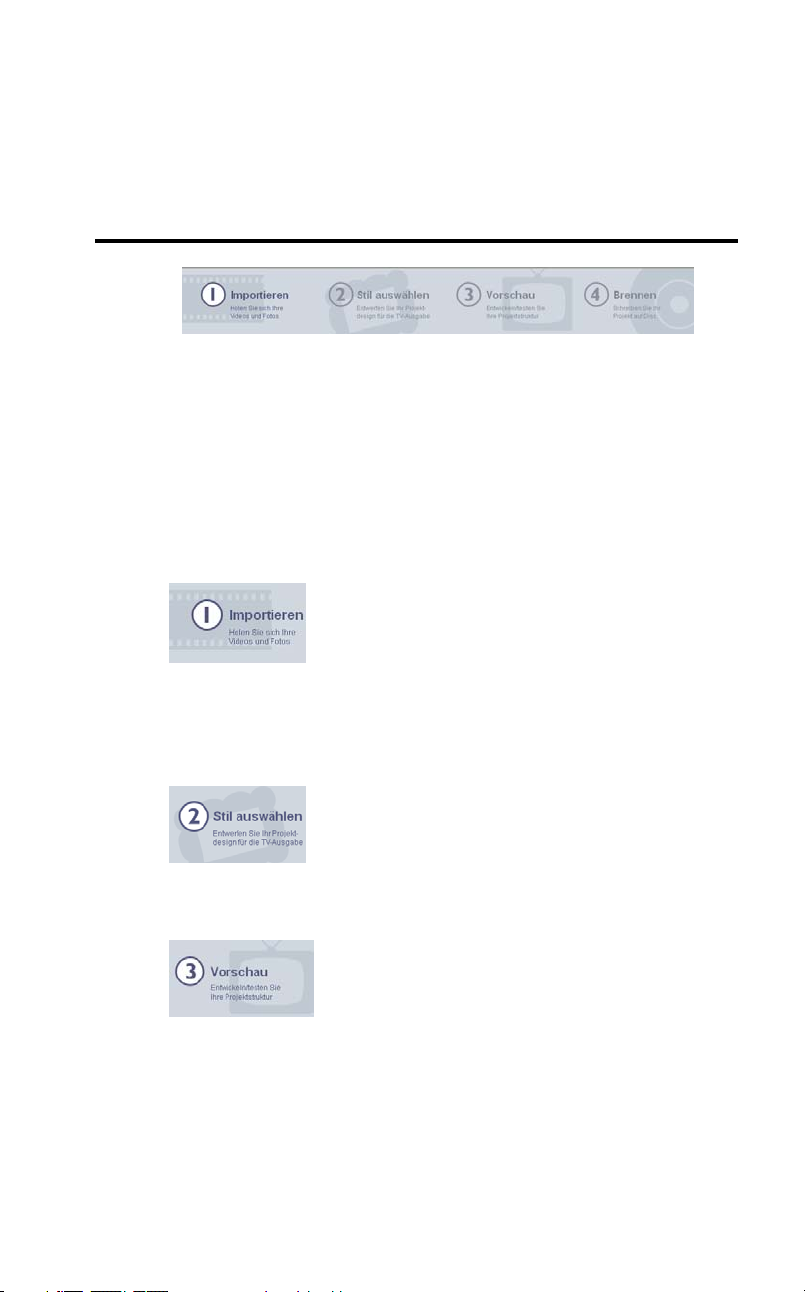
Kapitel 1:
Überblick
Mit Hilfe von Instant VideoAlbum aus dem Hause
Pinnacle besitzen Sie die Möglichkeit, Ihre Videofilme
schnell und problemlos in konventionelle DVDs und
VideoCDs umzuwandeln. Schon bald können Sie Ihre
Filme an Freunde, Bekannte und Familienmitglieder
versenden, die danach auf einem DVD-Player
abgespielt werden können. Dazu sind lediglich vier
einfache Schritte nötig:
Zuerst muss der betreffende Videofilm
durch Pinnacle Instant VideoAlbum
digitalisiert, d. h. eingelesen werden —
der Film muss also vom Camcorder bzw.
Videorekorder auf die Festplatte Ihres PCs kopiert
werden. Filme und Fotos, die bereits auf dem PC
gespeichert sind, können ebenfalls hinzugefügt werden.
Als nächstes kann der gewünschte
Menüstil ausgewählt werden, womit
die später auf einem Bildschirm
angezeigten Navigations-Menüs festgelegt werden.
Menüstile können individuell angepasst werden.
Nun kann eine Vorschau der Disc über
die virtuelle Fernbedienung oder durch
direktes Klicken auf die
„Miniaturansicht“ der Filme und Fotos im
Vorschaubereich erzeugt werden. Unter der
Kapitel 1: Überblick 1
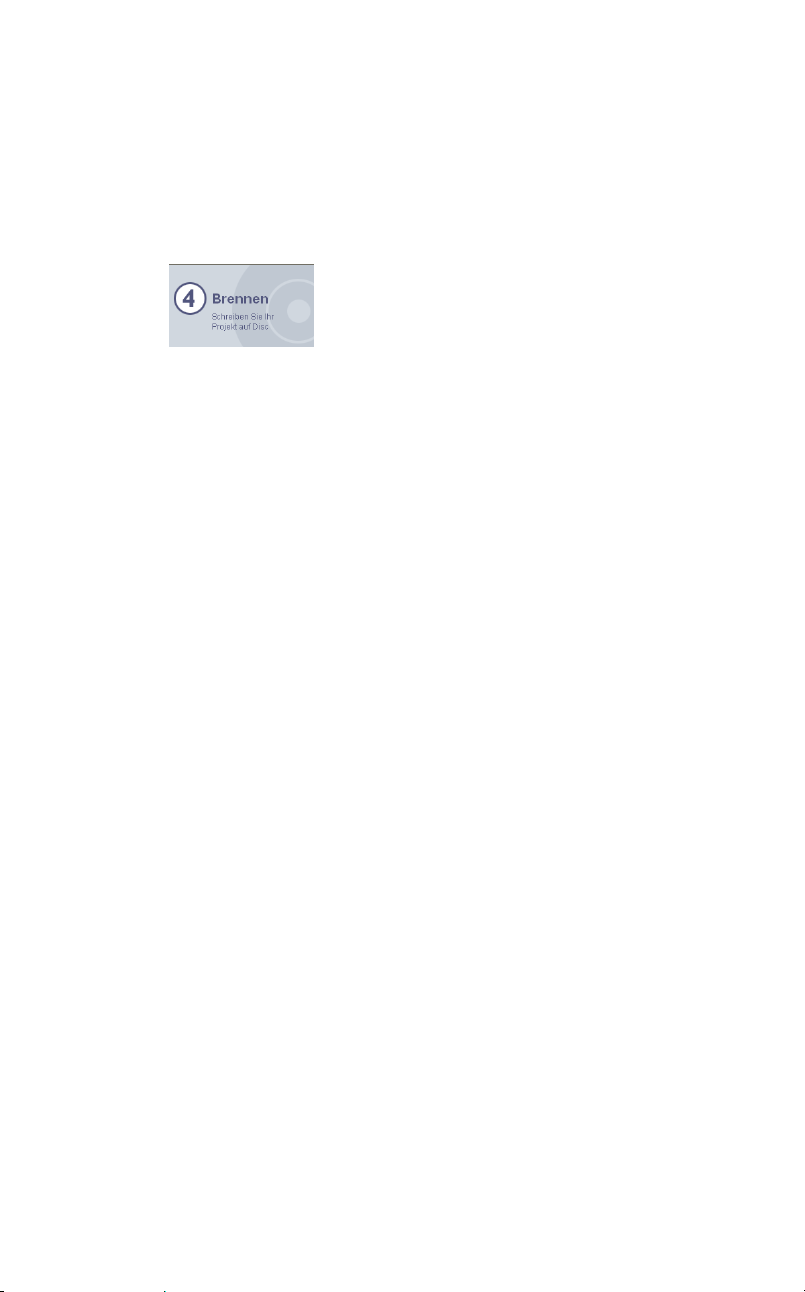
Projektvorschau werden Filme und/oder Fotos
zusammengestellt, editiert und überarbeitet. Um Zeit
einzusparen, teilt Pinnacle Instant VideoAlbum den
Film automatisch in Szenen auf und erstellt ein
Szenenmenü für Sie!
Abschließend wird das fertige Projekt
mit Hilfe eines CD-Brenners auf eine
DVD oder CD kopiert. Mit Pinnacle
Instant VideoAlbum können DVDs,
VideoCDs und Super VideoCDs erstellt werden.
SYSTEMANFORDERUNGEN
Zusätzlich zur Instant VideoAlbum-Software ist ein
PC-kompatibler Computer mit folgenden Merkmalen
erforderlich:
• Intel Pentium™ oder AMD Athlon™ Prozessor, 700
MHz oder höher (1,5 GHz empfohlen)
• Windows
• Direct X-kompatible Grafik- und Soundkarten
• 256 MB RAM (512 MB empfohlen)
• 100 MB freier Festplattenspeicher für die Installation
der Software
• Mindestens 1 GB Speicherplatz für Projekt- und
temporäre Dateien
Das Festplattenlaufwerk muss eine Schreib- bzw.
Lesegeschwindigkeit von 4 MB/Sek. aufweisen. Alle
SCSI- sowie die meisten UDMA-Laufwerke
unterstützen diese Geschwindigkeit. Für jede
Sekunde Film im DV-Format werden 3,6 MB
®
98/Me/XP/2000 (XP empfohlen)
2 Instant VideoAlbum
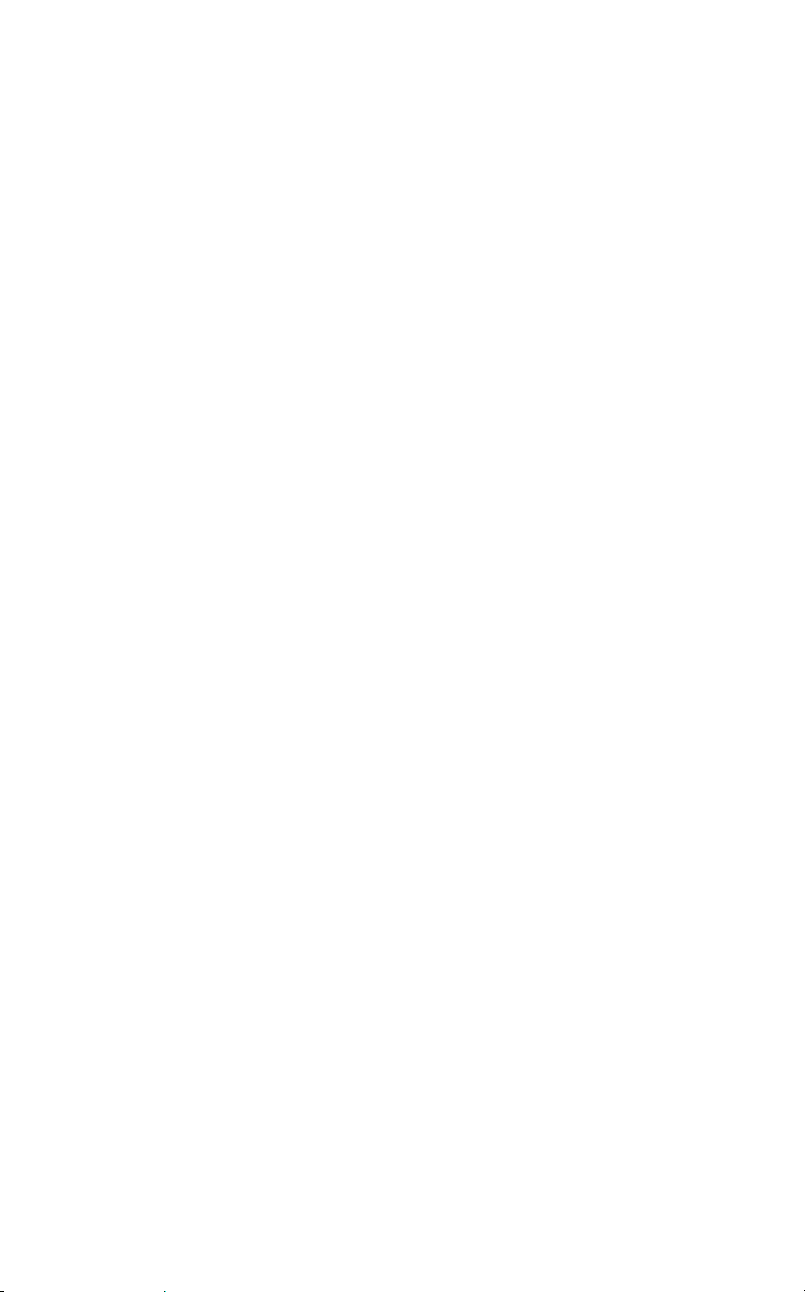
Festplattenspeicher benötigt. Vier Minuten DV-Film
erfordern also ca. 900 MB Festplattenspeicher.
• CD- oder DVD-Brenner
TECHNISCHE DATEN
Instant VideoAlbum unterstützt mehrere digitale Filmsowie Bildformate. Das Programm erkennt dabei die
verschiedensten Eingabeformate beim Importieren von
Camcorder-Videodaten bzw. bei dem Einlesen von PCbasierenden Film- und Bilddateien.
Instant VideoAlbum ermöglicht auch das Brennen des
fertigen Projekts auf einen Zieldatenträger in einer
Vielzahl von Standard- und benutzerdefinierten
Wiedergabeformaten.
Eingabeformate
• Video von digitalen (DV and Digital8) Camcordern
aufzeichnen (erfordert einen PC mit einem/einer
OHCI-konformen IEEE-1394/FireWireAnschluss/Schnittstellenkarte)
• Video von einem beliebigen Camcorder mit
Analogausgängen aufzeichnen (Composite oder SVideo) (erfordert die optional erhältliche Instant
VideoAlbum Plus Capture-Hardware)
• Videoimport: AVI, DV, MPEG-1, MPEG-2
• Import digitaler Bilder/Fotos: BMP, JPG, PCD, PCT,
TGA, WMF, TIF (LZW-Komprimierung wird nicht
unterstützt)
Kapitel 1: Überblick 3
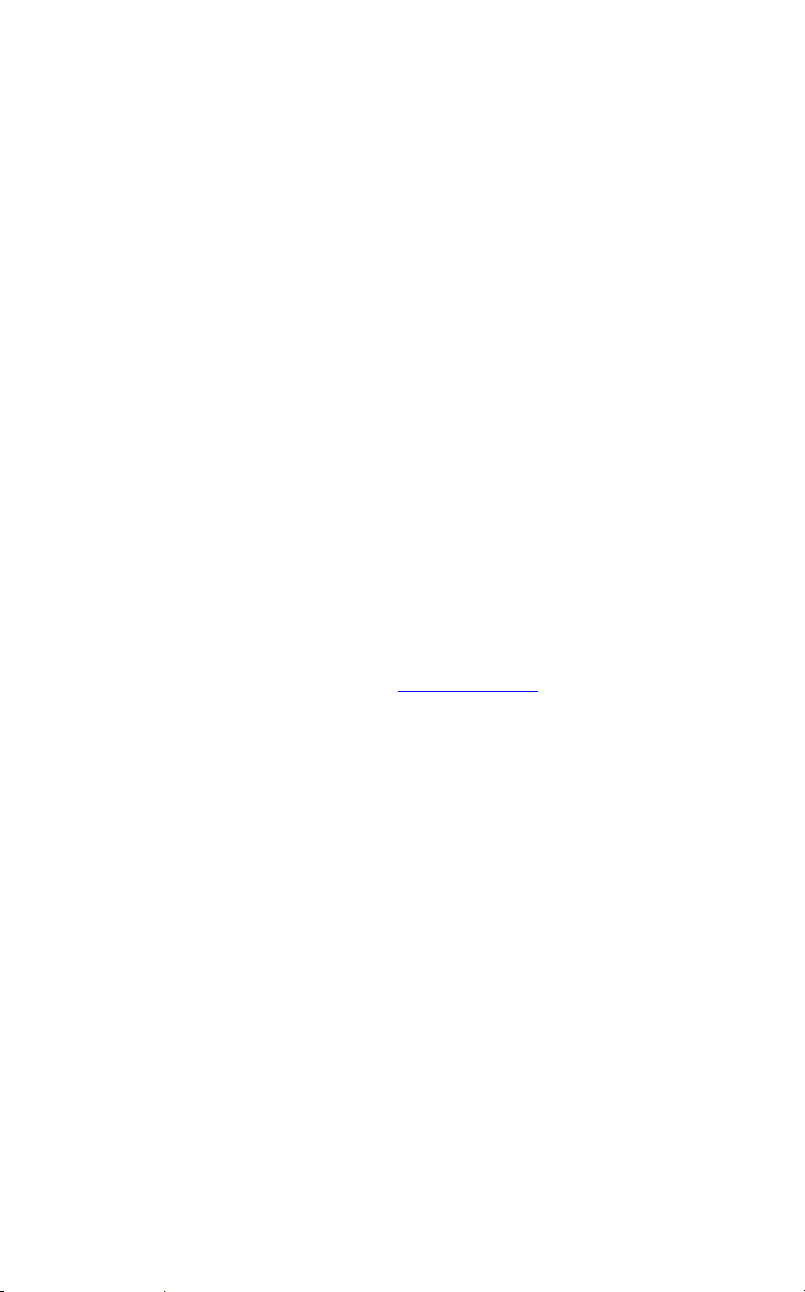
Ausgabeformate
• DVD: Eine DVD-Disc bietet die höchste
Videoqualität. Mit Instant VideoAlbum können bis
zu 90 Minuten Video und Audio hoher Qualität (bzw.
bis zu 232 Minuten bei geringerer Qualität) auf eine
DVD-R/RW- oder DVD+R/RW Disc gebrannt
werden.
• VideoCD (VCD): Auf eine VideoCD-Disc können
mit jedem CD-Brenner bis zu 70 Minuten Video in
VHS-Qualität gebrannt werden. Dieses Videoformat
wird von einer Vielzahl von DVD-Playern
unterstützt.
• Super VideoCD (SVCD): Bei Super-VideoCD
handelt es sich um eine Erweiterung des VCDFormats. Auf eine S-VCD-Disc können bis zu 39
Minuten Film mit nahezu DVD-Qualität gebrannt
werden. Dieses Videoformat wird von vielen DVDPlayern unterstützt.
Eine Liste kompatibler Player finden Sie auf der
Pinnacle Website unter VCDhelp.com.
INSTALLATION DER SOFTWARE
Installation der Instant VideoAlbum-Software:
1. Legen Sie Ihre Instant VideoAlbum-CD in das CD-
ROM-Laufwerk Ihres Computers ein. Wenn die
Autorun-Funktion für das CD-ROM-Laufwerk
aktiviert ist, wird der Installationsprozeß dabei
automatisch ausgeführt.
4 Instant VideoAlbum
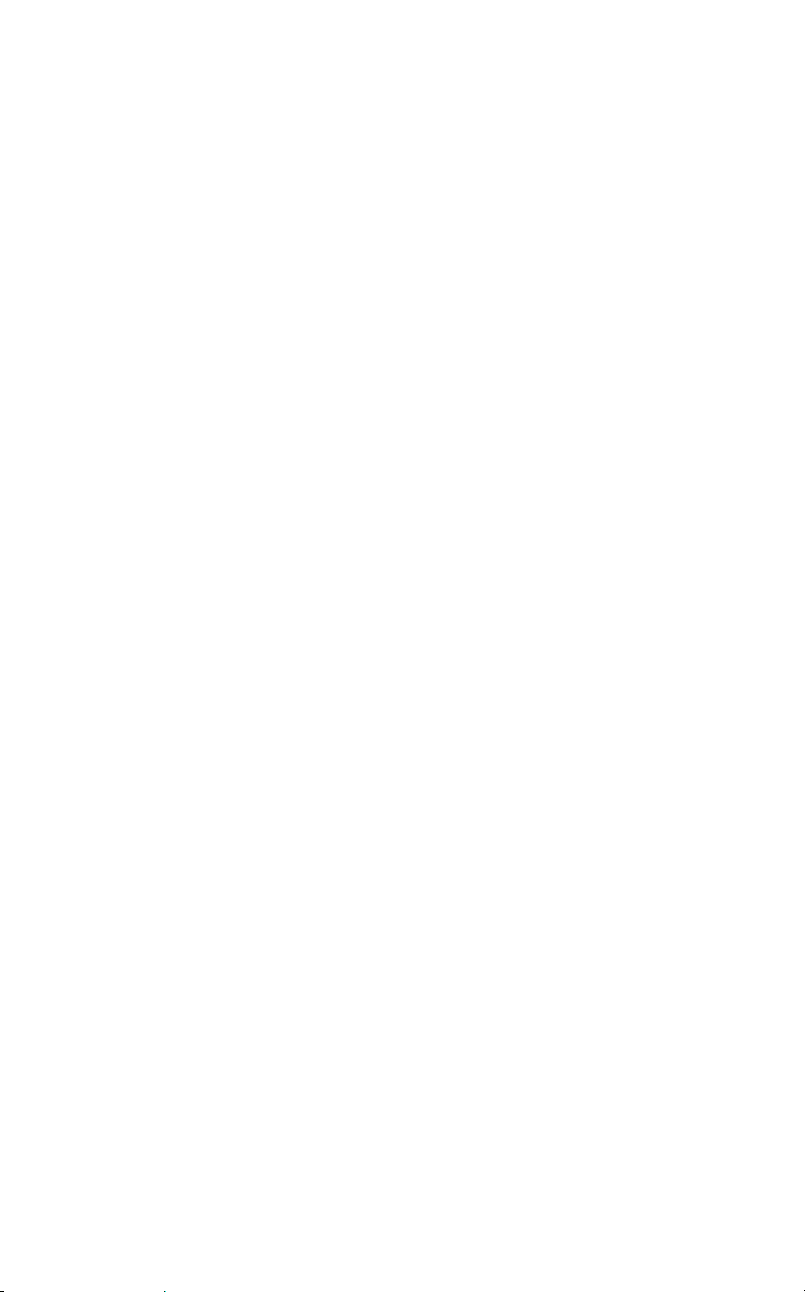
2. Wenn Autorun nicht aktiviert ist, wechseln Sie zum
CD-ROM-Laufwerk und doppelklicken Sie auf
die Datei Setup.exe.
3. Wählen Sie die gewünschte Sprache aus.
4. Geben Sie die Seriennummer ein (befindet sich in
der Instant VideoAlbum-CD bzw. auf der CDHülle).
5. Stimmen Sie den Lizenzbestimmungen der Instant
VideoAlbum-Software zu (klicken Sie auf die
entsprechende Optionsschaltfläche). Wenn Sie den
Bestimmungen nicht zustimmen oder diese nicht
verstehen, sollten Sie dieses Produkt an Ihren
Händler zurückgeben.
6. Wählen Sie die „Standard“ Installation (empfohlen).
Nur erfahrene Computeranwender sollten
„Benutzerdefiniert“ wählen.
7. Klicken Sie auf „Weiter“, bis die Installation
abgeschlossen ist.
8. Starten Sie den Computer neu.
9. Als nächstes können Sie Instant VideoAlbum
komfortabel und schnell über eine bestehende
Internetverbindung registrieren lassen. Diese
Registrierung ist aus folgenden Gründen wichtig:
• Durch die Registrierung erhalten Sie von
Pinnacle Systems immer die neuesten
Informationen über kostenlose Upgrades Ihrer
Instant VideoAlbum-Software
• Durch die Registrierung sind Sie berechtigt,
besondere Angebote und Promotions von
Pinnacle Systems zu erhalten
• Für den Technischen Support ist eine
Registrierung erforderlich
Kapitel 1: Überblick 5
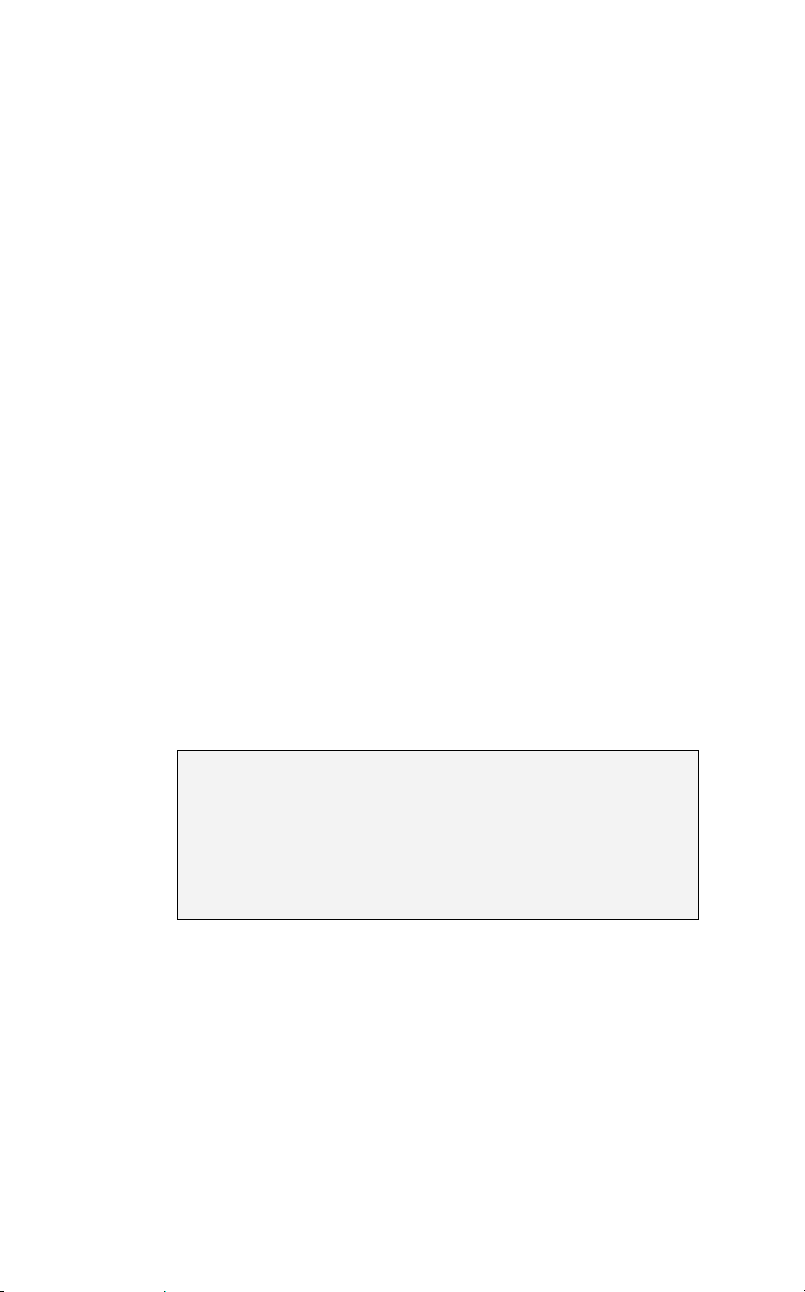
Software-Updates erhalten
Um nach möglichen Updates für die Instant
VideoAlbum-Software zu suchen, die von Zeit zu Zeit
veröffentlicht werden und neue Funktionen bzw.
Fehlerbehebungen enthalten, wählen Sie den
Menübefehl Hilfe ¾ Software-Updates. Daraufhin wird
die Pinnacle Website über die Internetverbindung des
Computers auf neue Produktversionen überprüft.
ANSCHLUSS EINES DIGITALEN
CAMCORDERS
Schließen Sie nach der Software-Installation den
Anschluss DV IN/OUT Ihres DV-Camcorders an den
Anschluss DV IN/OUT Ihres PCs über ein 4- bis 6poliges 1394-Kabel (FireWire/DV) an. Bei einem
Laptop-Computer ist u. U. ein 4-Pin/4-Pin 1394-Kabel
(FireWire/DV) erforderlich. Stellen Sie sicher, dass der
Camcorder eingeschaltet ist und sich im VTR-Modus
befindet.
Anmerkung: Um einen analogen Camcorder oder
handelsüblichen Videorekorder über die optional
erhältliche Capture-Hardware von Instant VideoAlbum
Plus anzuschließen, lesen Sie bitte die Anleitungen im
Schnellinstallationshandbuch von Instant VideoAlbum
Plus.
6 Instant VideoAlbum
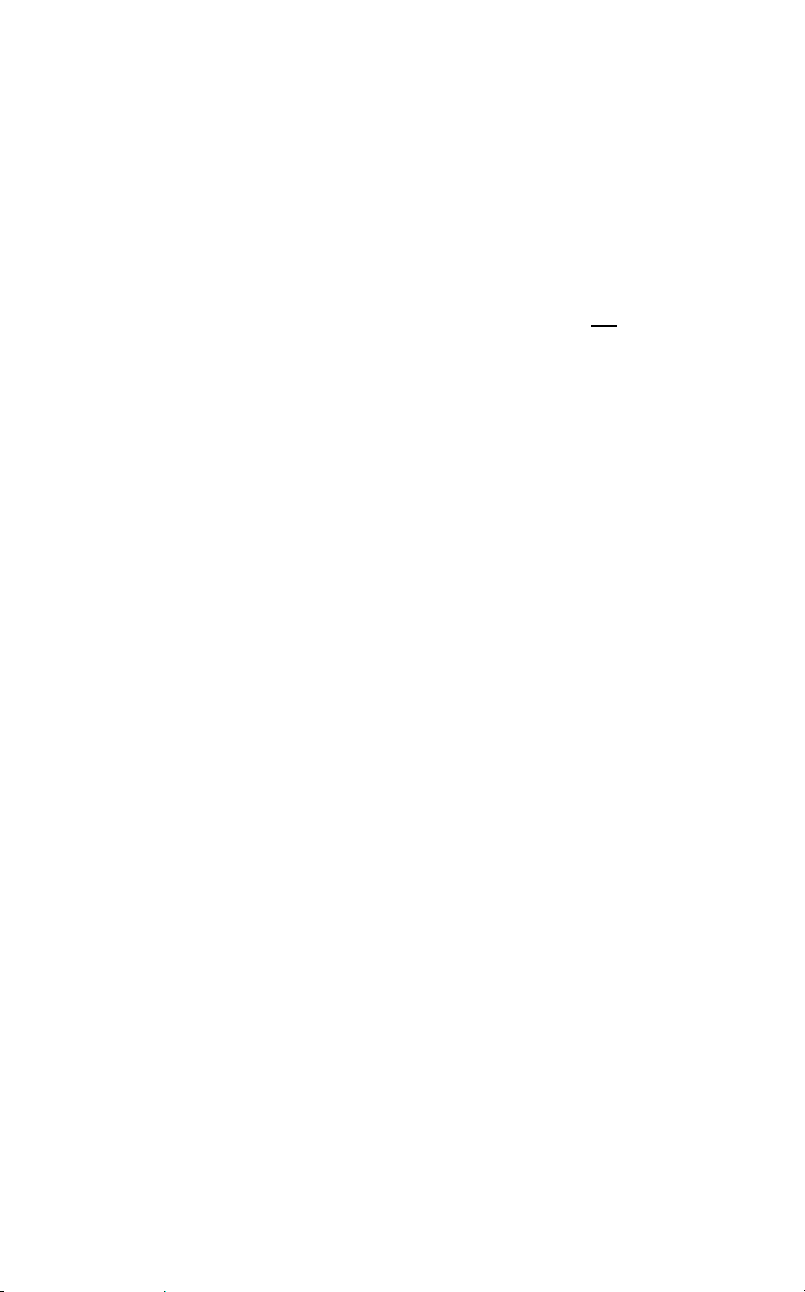
ONLINE-HILFE
Die Online-Hilfe kann während der Arbeit mit Instant
VideoAlbum jederzeit aufgerufen werden.
Standard-Online-Hilfe: Klicken Sie auf das
Hilfemenü in der Haupt-Menüleiste von Instant
VideoAlbum oder drücken Sie die Taste F1, um das
Inhaltsverzeichnis der Standard-Hilfethemen
anzuzeigen. Klicken Sie auf Hilfe ¾ Hilfethemen, um
nach einem bestimmten Thema oder Befehl zu suchen.
Quickinfo: Um die Funktion einer Schaltfläche oder
eines anderen in Instant VideoAlbum enthaltenen
Steuerelements anzuzeigen, bewegen Sie den
Mauszeiger auf das betreffende Element, worauf eine
Quickinfo mit einer Beschreibung eingeblendet wird.
KONVENTIONEN UND ABKÜRZUNGEN
Aus Gründen der besseren Verständlichkeit und
Übersichtlichkeit werden im vorliegenden Handbuch
die folgenden Sprachkonventionen verwendet.
Terminologie
Der Begriff Instant VideoAlbum bezieht sich auf die
von Pinnacle entwickelte Software Videoaufzeichnung
und Disc-Generierung.
Der Begriff DV bezieht sich auf DV- und Digital8Camcorder, DV-Videorekorder sowie DV-Bänder.
Kapitel 1: Überblick 7
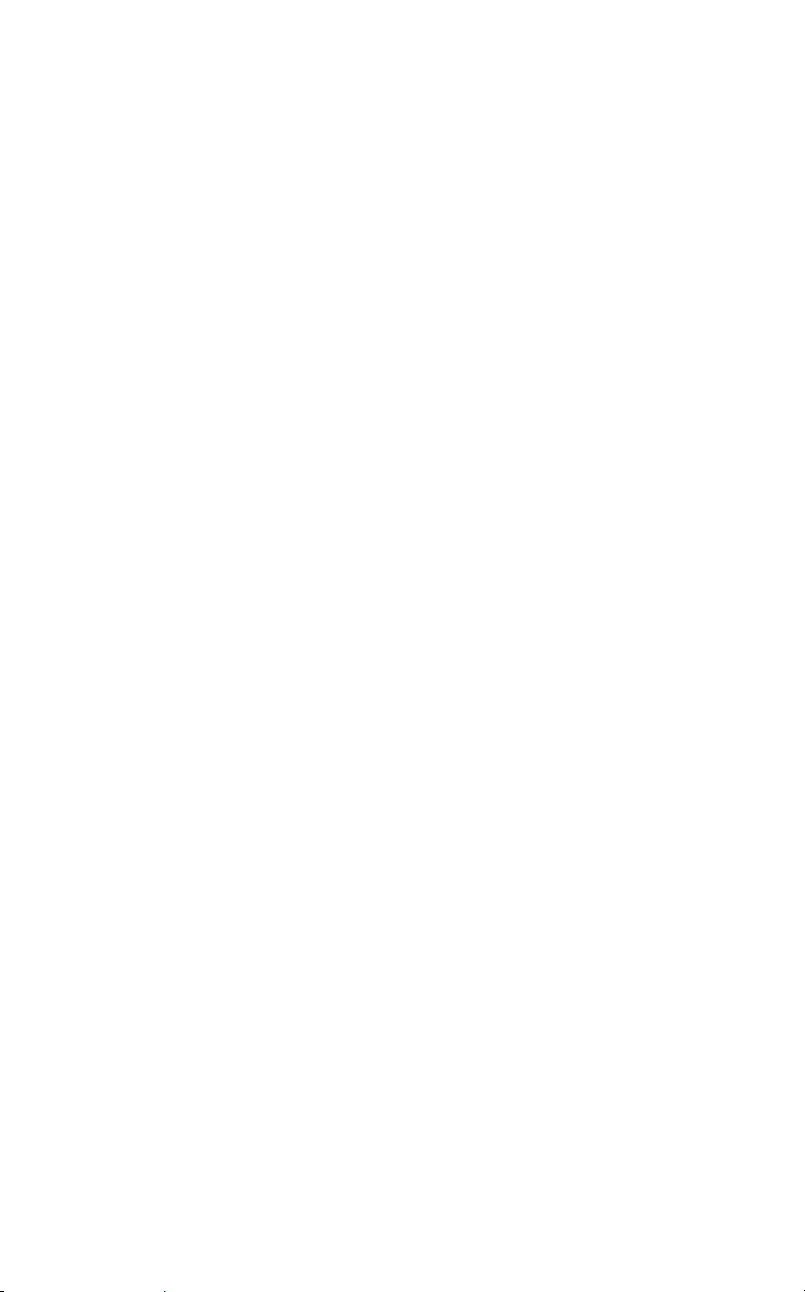
Der Begriff 1394 bezieht sich auf OHCI-konforme
IEEE-1394 FireWire-, DV- oder iLink-Schnittstellen,
Anschlüsse und Kabel.
Der Begriff Analog bezieht sich auf 8mm-, Hi8-, VHS-,
SVHS-, VHS-C- oder SVHS-C-Camcorder,
Videorekorder und Bänder sowie auf Composite
(RCA)- und S-Video-Kabel und Anschlüsse.
Bei sog. Assets handelt es sich um Video-, Bild/Fotosowie Audiodateien.
Der Begriff Videodatei bezieht sich auf die Video/Audioquelle eines DV-Aufzeichnungsgerätes bzw. auf
analoges Video/Audio, das digitalisiert und auf einer
Disc gespeichert wurde.
Der Begriff MPEG bezieht sich auf einen
komprimierten Video- und Audiodateityp, der auf eine
Disc gebrannt wird und ebenfalls als Asset importiert
werden kann. MPEG-1 wird für VideoCD verwendet,
MPEG-2 für Super VideoCD und DVD. Instant
VideoAlbum kann die meisten MPEG-Dateitypen
importieren. Ausnahmen sind „Elementary Stream“Dateien (bestehend aus Audio oder Video, jedoch nicht
beides) und MPEG-2 „Transport Stream“-Dateien (wie
z. B. bei MicroMV-Camcordern von Sony).
Der Begriff AVI-Datei (Audio Video Interleave)
bezieht sich auf einen allgemeinen Windows Videound Audiodateityp, der üblicherweise komprimiert ist,
jedoch auch unkomprimiert vorliegen kann. Die mit
Instant VideoAlbum von einem DV-Camcorder
aufgezeichnete Video- und Audiodatei wird als AVIDatei Type-2 DV bezeichnet. Um eine AVI-Datei auf
einem Windows-basierenden PC wiederzugeben, muss
auf dem Computer ein Software-CODEC
(Compressor/DECompressor) installiert sein, mit dem
8 Instant VideoAlbum
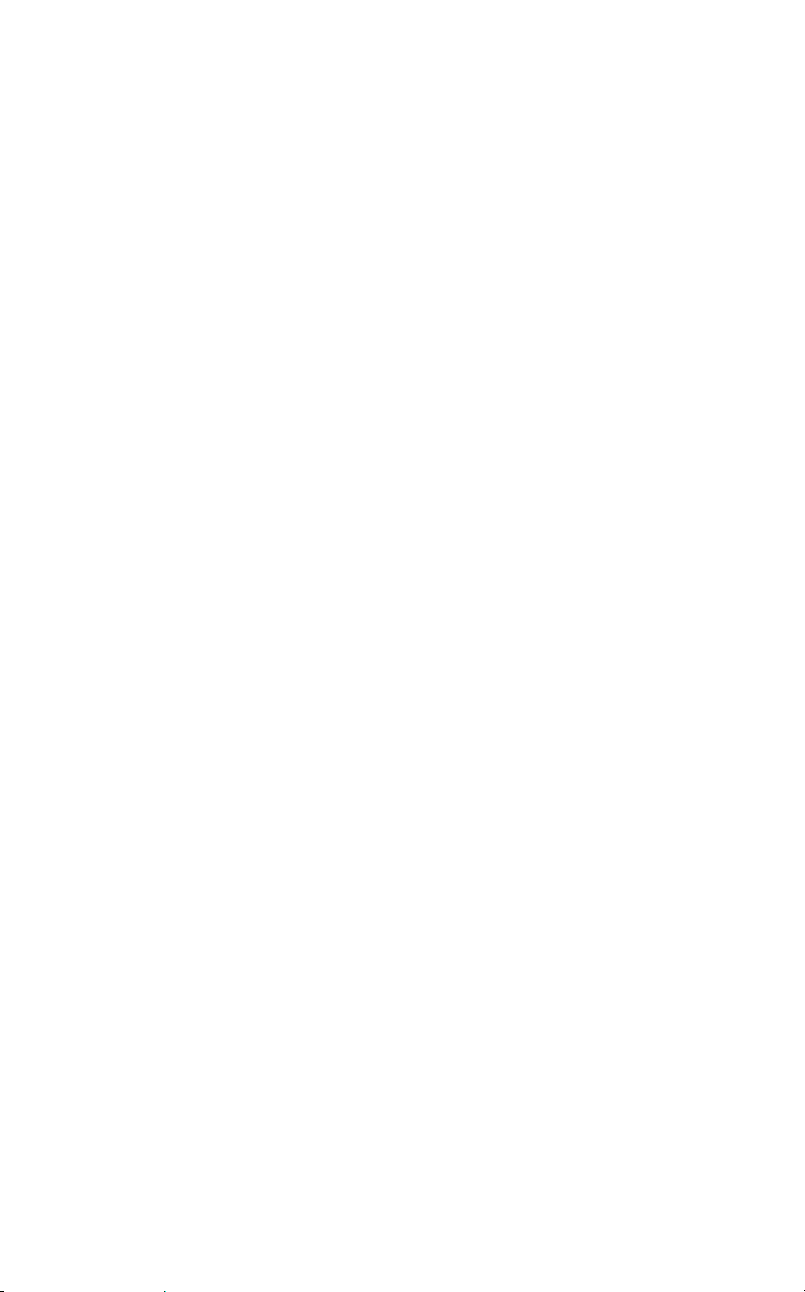
die für diese AVI-Datei gültige
Komprimierungsmethode verarbeitet werden kann. Sie
werden feststellen, dass Instant VideoAlbum die
meisten AVI-Dateien importieren kann, dass jedoch
Probleme mit urheberrechtlich geschützten und
unkomprimierten AVI-Dateien bzw. mit AVI-Dateien
auftreten können, die mit einem CODEC komprimiert
wurden, der noch nicht auf dem Computer installiert
wurde. Wenn nicht genau bekannt ist, ob eine
bestimmte AVI-Datei kompatibel ist, versuchen Sie,
die Datei vor dem Importieren in Instant VideoAlbum
im Windows Media Player abzuspielen.
Der Begriff Szene bezieht sich auf die von Instant
VideoAlbum mit Hilfe der implementierten
Technologie für Szenenerkennung als Szene
interpretierten Videosequenzen einer Videodatei. Eine
Videodatei kann auch manuell in Szenen aufgeteilt
werden.
Der Begriff Menüseite (oder nur Menü) bezieht sich
auf eine grafische Oberfläche für bis zu 12 interaktive
Navigations-Schaltflächen, die mit Filmen und
Diashows verknüpft sind, sowie auf Layouts, Textarten
sowie Rahmentypen der jeweiligen Menüseite.
Der Begriff Miniaturansicht bezieht sich auf
Miniaturbilder von Filmen und Fotos, die auf den
Menüseiten angezeigt werden.
Dialogfelder und Fensterbezeichnungen
Namen von Schaltflächen, Dialogfeldern, Fenstern usw.
werden zum schnelleren Auffinden kursiv dargestellt.
Beispiel: Klicken Sie auf die im unteren Bereich der
Asset-Liste (grosses Anzeigefenster links) integrierte
Schaltfläche Umbenennen.
Kapitel 1: Überblick 9
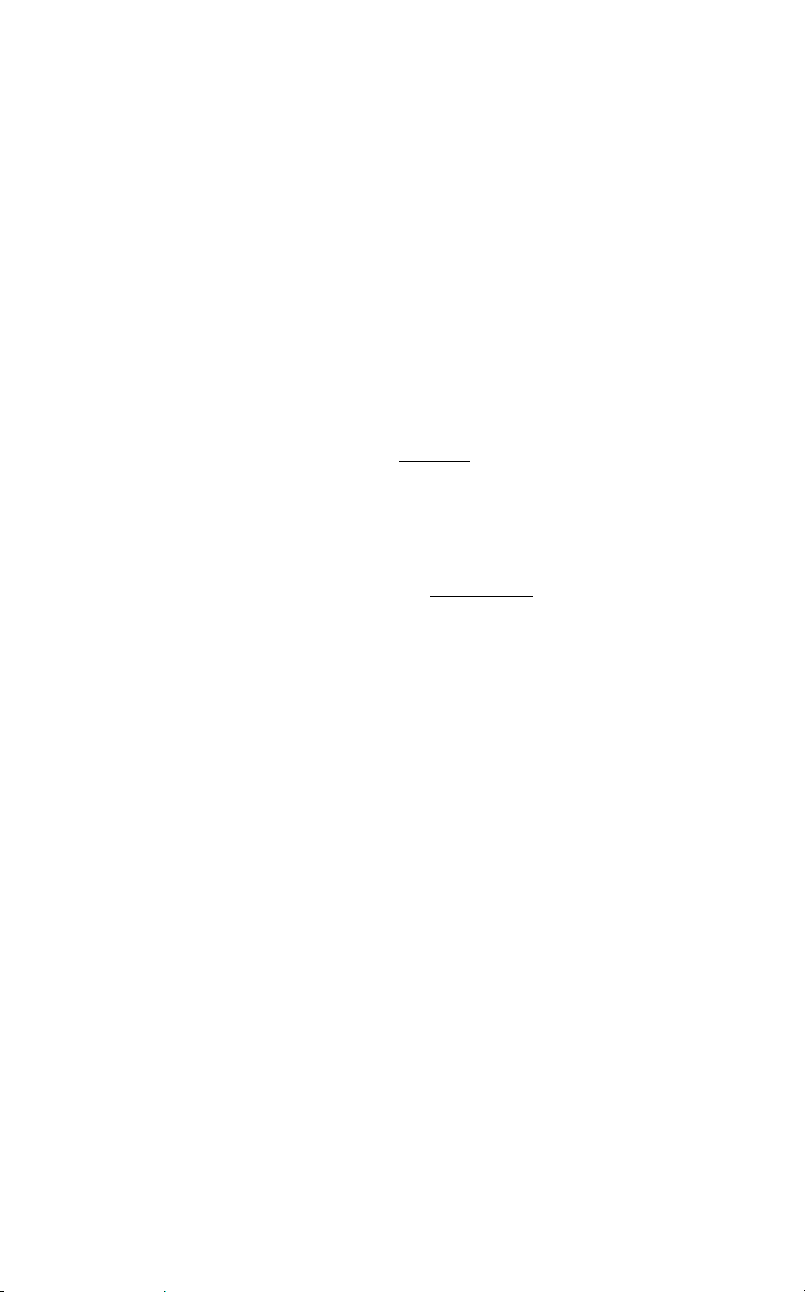
Auswahl von Menübefehlen
Der nach rechts weisende Pfeil (¾) bezeichnet den
Pfad für hierarchisch aufgebaute Menüeinträge. Um
zum Beispiel eine neue Datei zu erstellen, würde die
Befehlsfolge wir folgt lauten:
Beispiel: Wählen Sie Datei ¾ Neues Projekt
Tastenbezeichnungen
Die Tastennamen werden unterstrichen dargestellt. Das
Zeichen Plus (+) kennzeichnet eine Tastenkombination.
Beispiel: Drücken Sie Strg+A, um alle Filmszenen in
der Listenansicht auszuwählen.
Tasten, auf denen keine Bezeichnung aufgedruckt ist,
werden in eckigen Klammern dargestellt.
Beispiel: Drücken Sie die [Leertaste], um die Diashow
zu unterbrechen.
Mausklick
Falls nicht anders angegeben, ist mit einem Mausklick
immer die linke Maustaste gemeint.
10 Instant VideoAlbum
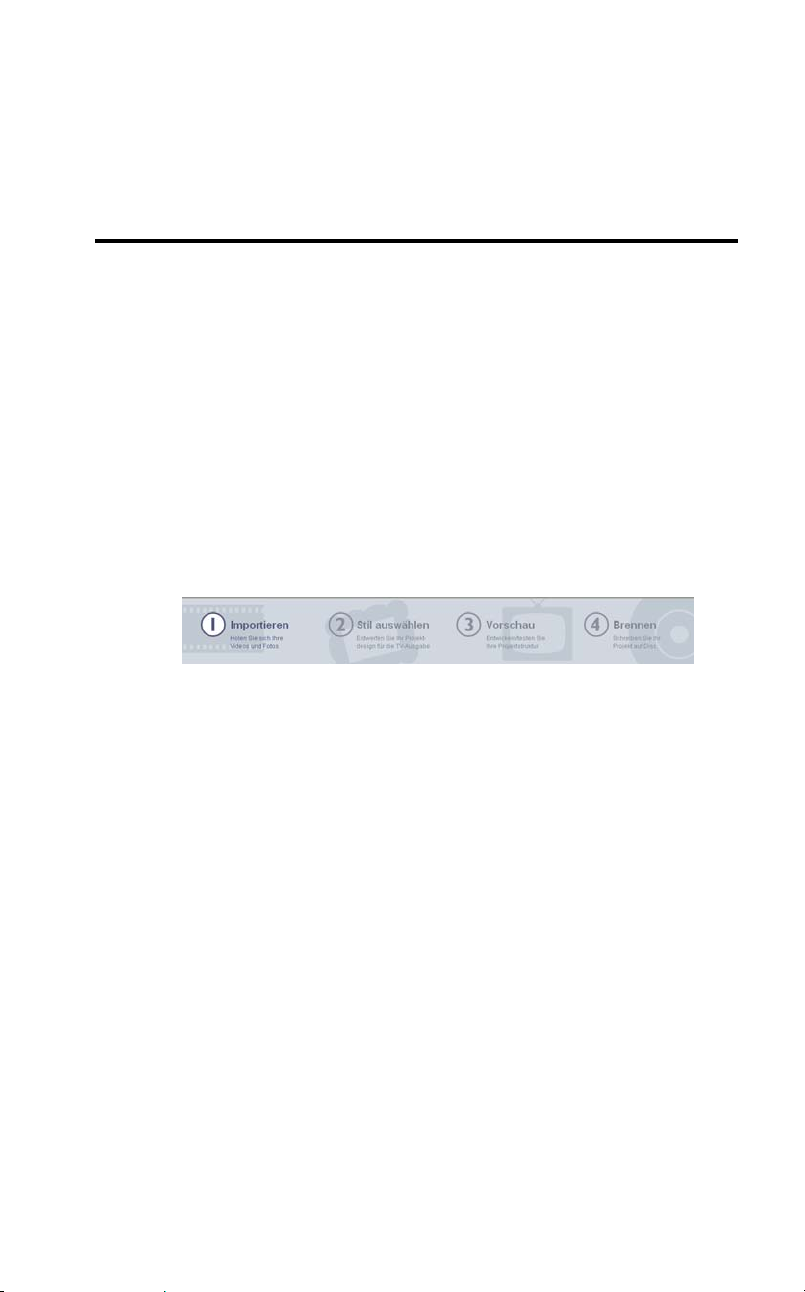
Kapitel 2:
Import
Mit Instant VideoAlbum können DVDs, VideoCDs
oder Super VideoCDs in vier einfachen Schritten
erstellt werden:
1. Filme/Bilder/Fotos importieren
2. Menüstil auswählen
3. Projekt bearbeiten und in der Vorschau anzeigen
4. Disc brennen
Diese vier Arbeitsschritte werden durch die vier GrossSchaltflächen im oberen Bereich der Instant
VideoAlbum-Benutzeroberfläche repräsentiert.
Wenn wir von „Importieren“ reden, meinen wir das
Hinzufügen von Assets (Filme und Fotos) zum Instant
VideoAlbum-Projekt. Dazu gehört zum einen die
Videoübertragung vom Camcorder zur Festplatte und
zum anderen das einfache Hinzufügen von bereits auf
Ihrem PC enthaltenen Asset-Dateien.
Der Import-Bildschirm sieht folgendermaßen aus:
Kapitel 2: Import 11

IMPORTIEREN
Mit Hilfe der oberhalb der Asset-Liste integrierten
drei Rundschaltflächen können sowohl Filme von
einem DV-Camcorder - der über ein 1394
(FireWire/DV)-Kabel am Computer angeschlossen ist importiert werden, als auch Filme einer AVI- bzw.
MPEG-Datei sowie digitale Bilder/Fotos importiert
werden.
Filme vom Camcorder importieren
In vielen Fällen beginnt ein Projekt damit, einen Film
vom Camcorder zu importieren. Instant VideoAlbum
unterstützt digitale Camcorder über die 1394
(FireWire/DV)-Schnittstelle des PCs. Der DVCamcorder wird, wie in Kapitel 1 beschrieben, am PC
12 Instant VideoAlbum
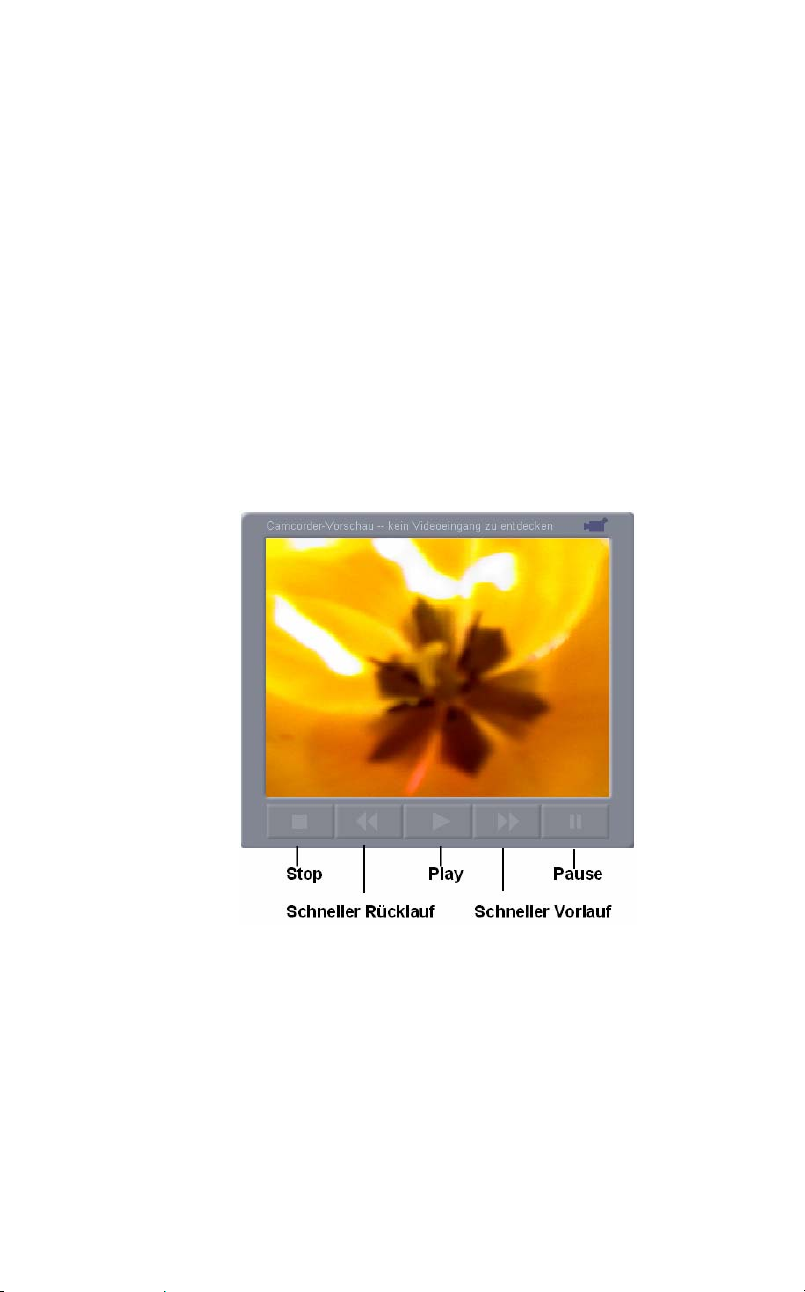
angeschlossen. Sie besitzen die Möglichkeit, Ihr
Videoband an einem Stück zu importieren oder den
Import an jeder beliebigen Stelle des Bandes
anzuhalten und wieder fortzusetzen.
Transportsteuertasten
Verwenden Sie zur Wiedergabe die
Transportsteuertasten unterhalb des Vorschaumonitors
bzw. suchen Sie gezielt die gewünschte Bandposition
auf, von der aus der Import beginnen soll.
(Bei Verwendung der optionalen Capture-Hardware für
Instant VideoAlbum Plus werden die
Transportsteuertasten deaktiviert.)
Kapitel 2: Import 13

Schaltfläche Videos von Camcorder holen
Mit Hilfe der Schaltfläche Videos von
Camcorder holen wird der Filmimport
vom Camcorder initialisiert, nachdem
das folgende Dialogfenster auf den Bildschirm gerufen
wurde:
Während dieses Dialogfenster geöffnet ist, wird das
aktuelle Videobild des Camcorders auf dem TV-
Monitor oberhalb der Wiedergabesteuerung angezeigt.
Wenn die Aufzeichnung auf einem Festplattenlaufwerk
gespeichert werden soll, wird die maximale
Aufnahmedauer von Instant VideoAlbum auf Basis des
verfügbaren freien Festplattenspeichers berechnet und
angezeigt.
Wenn die Option In einem Schritt zur Disc markiert
wurde, überspringt Instant VideoAlbum die Schritte
Vorschau und Bearbeiten, wobei der importierte Film
direkt auf der Ziel-Disc geschrieben wird, indem der
Arbeitsbereich zum Brennen aufgerufen wird.
Geben Sie einen Namen für die aufgezeichnete
Filmdatei ein und klicken Sie auf die Schaltfläche
Import starten.
14 Instant VideoAlbum
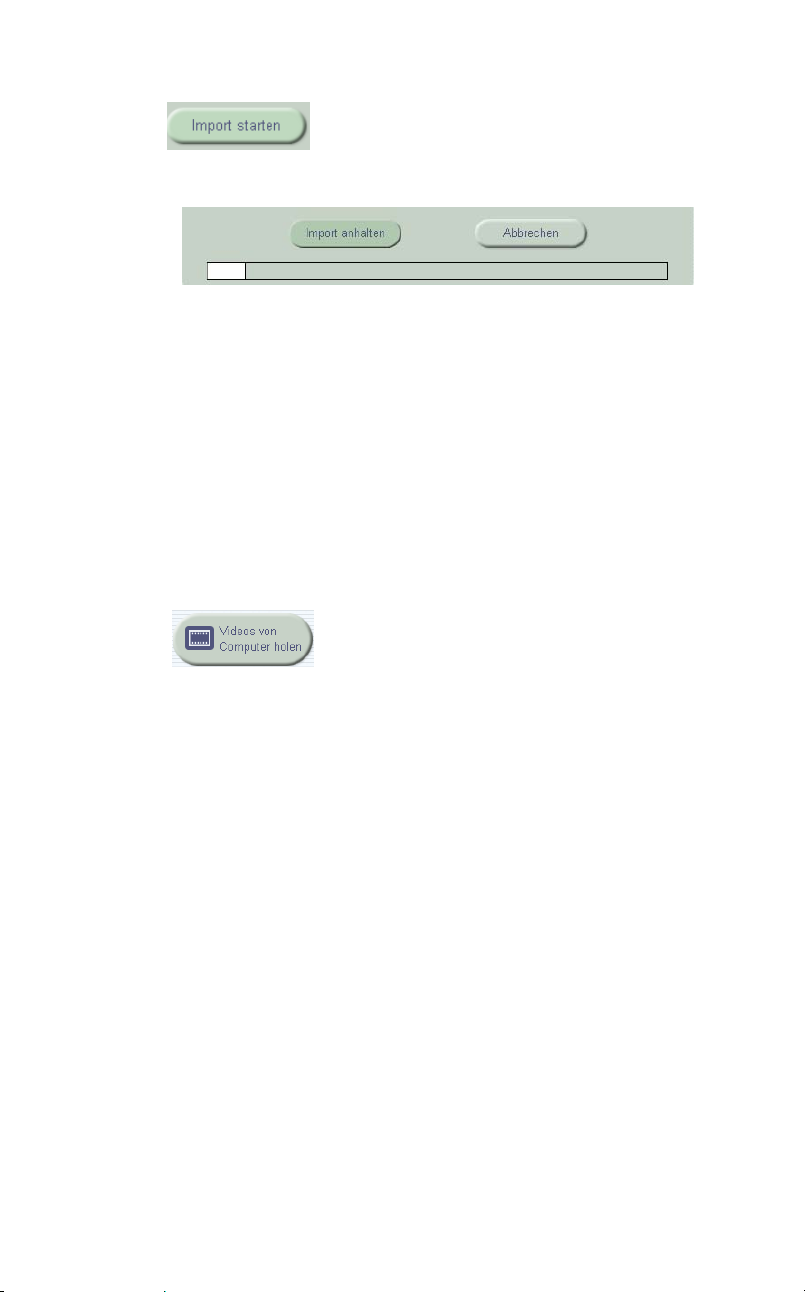
Mit der Schaltfläche Import starten
wird die Übertragung von DV-Video
vom Camcorder auf das Festplattenlaufwerk gestartet.
Während Instant VideoAlbum Filme importiert, ändert
sich die Schaltfläche Import starten in Import anhalten,
mit der der Filmimport jederzeit angehalten werden
kann.
Während des Imports wird eine Fortschrittsanzeige
eingeblendet, die den bisher verwendeten Teil des
freien Speicherplatzes auf dem Festplattenlaufwerk
anzeigt.
Filme vom PC importieren
Mit Hilfe von VideoAlbum können
Videodateien importiert werden, die
bereits auf der Festplatte des PCs
gespeichert sind. Um eine AVI- oder MPEGVideodatei zu importieren, klicken Sie auf die
Schaltfläche Videos von Computer holen, um einen
Datei-Browser zu öffnen.
Filme (und digitale Fotos) können auch durch Ziehen
der Dateien aus dem Windows Explorer in die Asset-
Liste importiert werden (siehe Seite 16).
Kapitel 2: Import 15
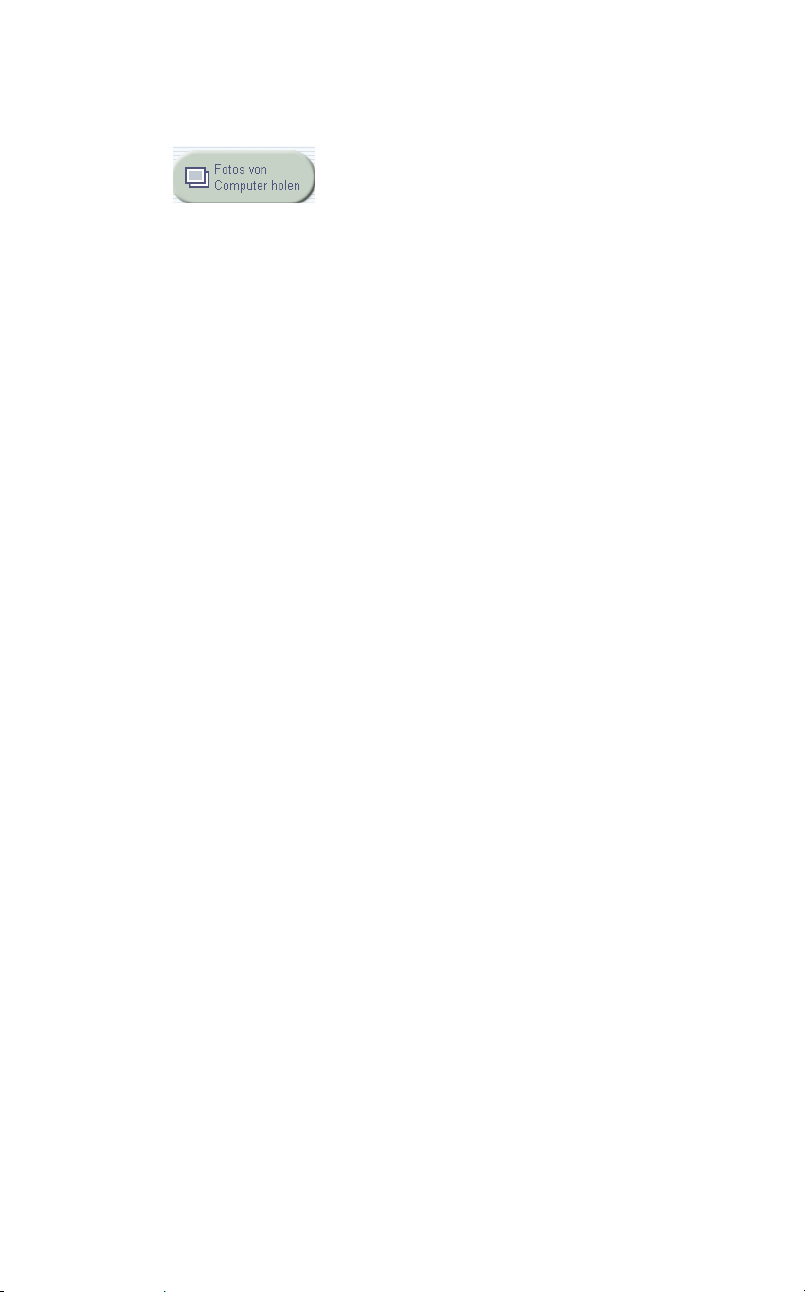
Fotos vom PC importieren
Wie Filmdateien können auch Fotos
von der Festplatte des PCs importiert
werden. Klicken Sie auf die
Schaltfläche Fotos von Computer holen, um einen
Datei-Browser zu öffnen.
Digitale Fotos (und Filme) können auch durch Ziehen
der Dateien aus dem Windows Explorer in die Asset-
Liste importiert werden (siehe Seite 16).
Alle in die Asset-Liste importierten digitalen Fotos und
Bilder werden in einer einzigen Diashow
zusammengefasst.
Assets vom Windows Explorer importieren
Eine andere Art des Dateiimports besteht darin, die
Dateien im Windows Explorer auszuwählen und in die
Asset-Liste hinüberzuziehen. Eine Diashow kann sofort
und in einem einzigen Schritt erstellt werden, indem
ein Ordner mit Bildern in die Asset-Liste
hinübergezogen wird!
16 Instant VideoAlbum

DIE ASSET-LISTE
Beim Importieren von Mediendateien zeigt Instant
VideoAlbum den Dateinamen und den Dateityp jeder
der in die Asset-Liste importierten Datei an. Digitale
Fotos und andere Bilder werden automatisch in einer
Diashow zusammengefasst.
Szenenerkennung
Bei der automatischen Szenenerkennung handelt es
sich um eine der effizientesten Instant VideoAlbumFunktionen, zumal damit das aufwändige manuelle
Markieren von Beginn und Ende der einzelnen
Filmszenen entfällt.
Beim Importieren von Filmen erkennt und markiert
Instant VideoAlbum die vorhandenen natürlichen
Pausen in einem Film automatisch.
Kapitel 2: Import 17
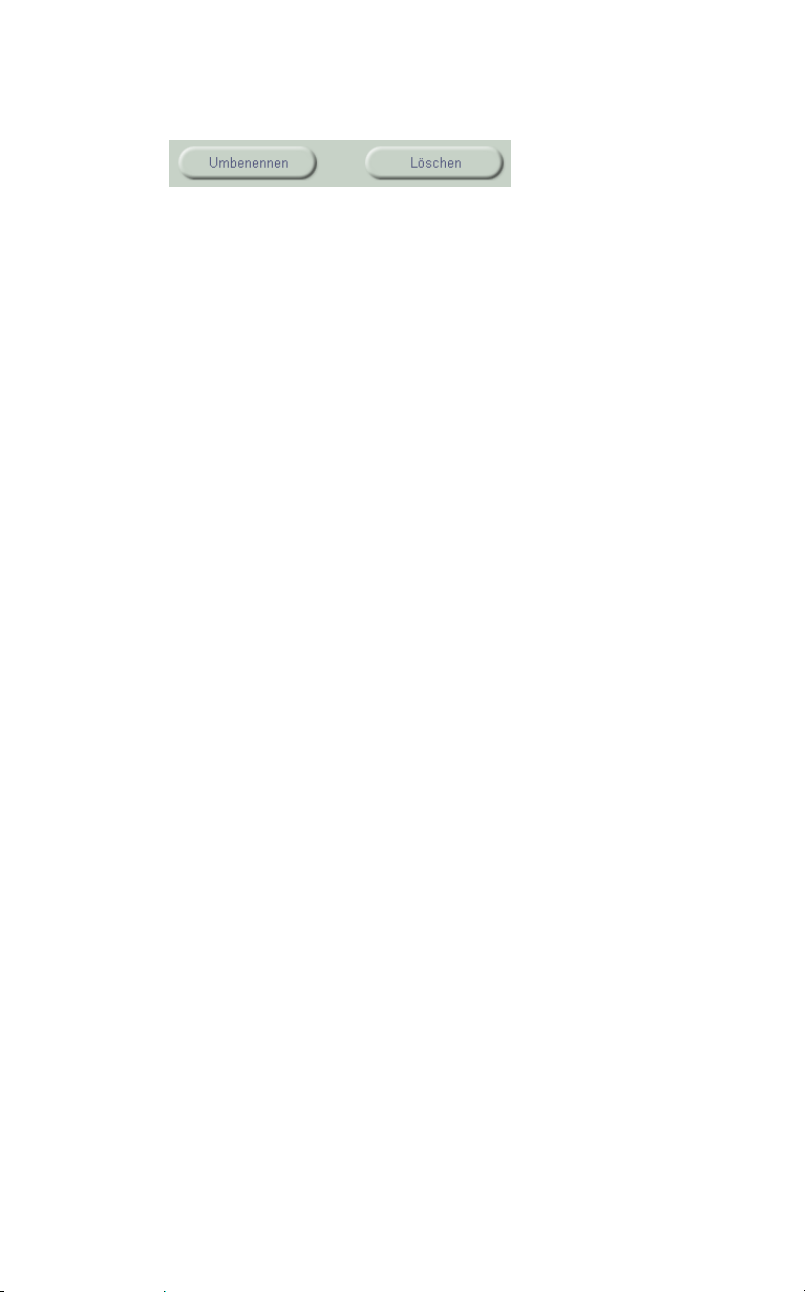
Umbenennen und Löschen von Video-Assets
Um ein VideoAsset umzubenennen oder zu löschen, klicken Sie zum
Auswählen auf das betreffende Objekt und dann auf die
Schaltfläche Umbenennen bzw. Löschen unterhalb der
Liste.
18 Instant VideoAlbum
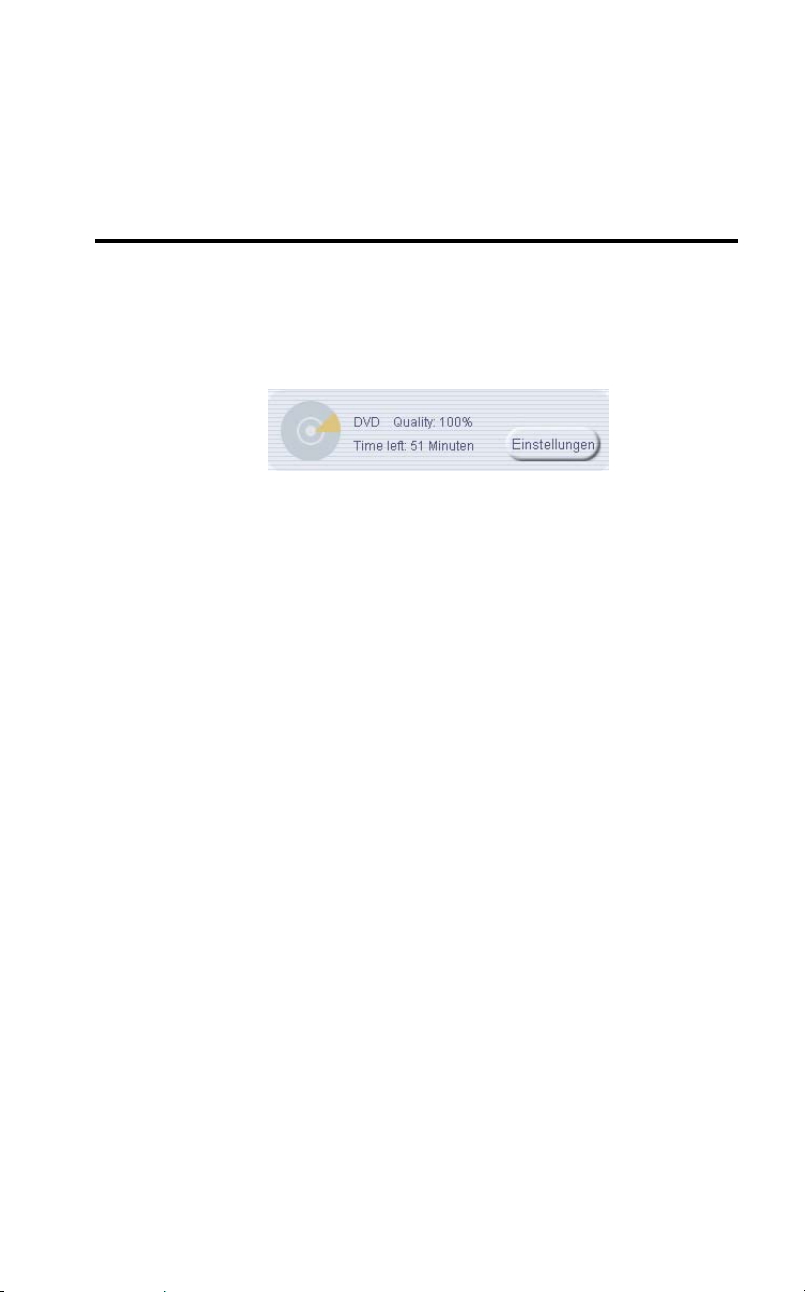
Kapitel 3:
Disc-Einstellungen
Ein wichtiger Teil von Instant VideoAlbum sind die
Disc-Einstellungen und -Informationen, die in allen
vier Arbeitsbereichen des Programms aufgerufen
werden können.
Auf den meisten Bildschirmen befindet sich diese
Funktion im unteren, rechten Bereich und bietet einen
sofortigen Überblick über das aktuell ausgewählte
Disc-Ausgabeformat und über den freien Speicherplatz
auf der Ziel-Disc in verbleibenden Minuten Film, die
noch auf der Disc gespeichert werden können. Der
verbleibende Speicherplatz ist abhängig von der Größe
des Projekts, vom Disc-Format (DVD, VideoCD, SVCD) sowie von der aktuellen Einstellung der Qualität.
Kapitel 3: Disc-Einstellungen 19
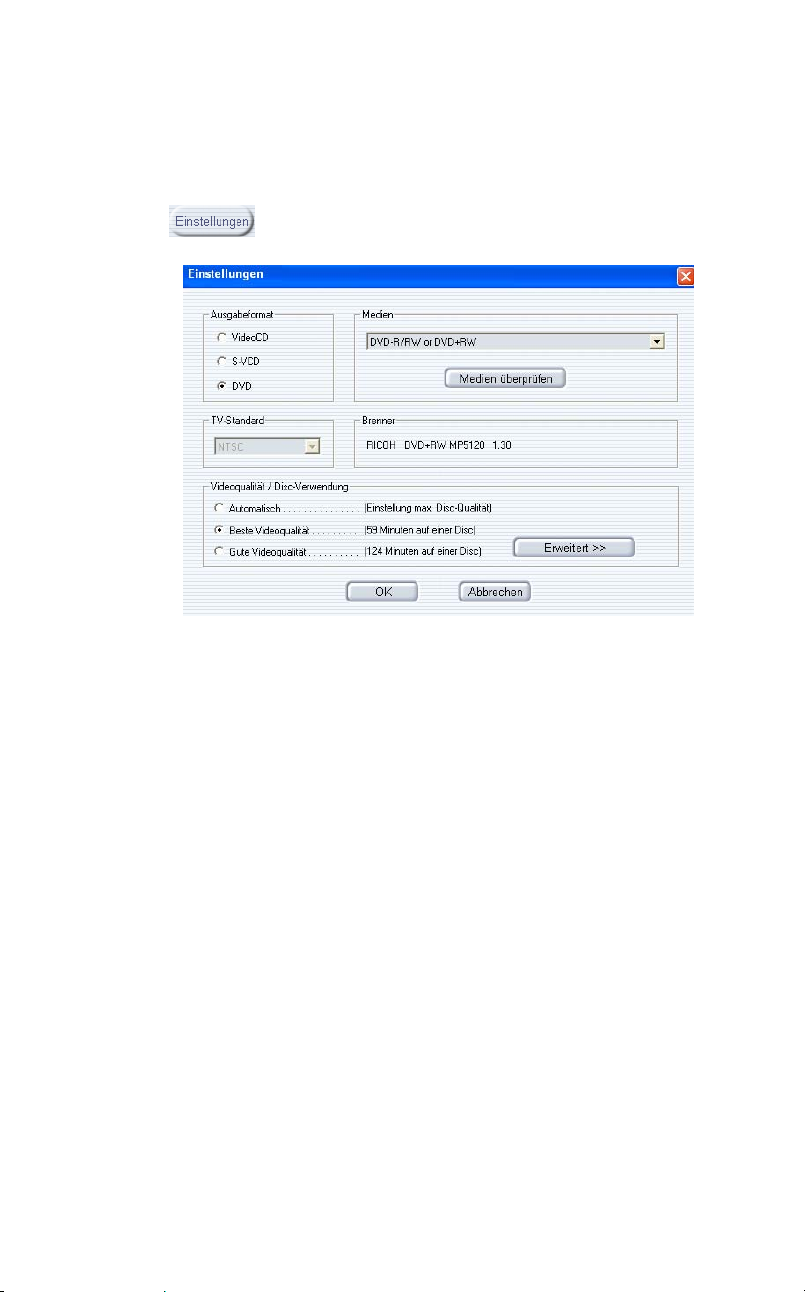
DIALOGFENSTER EINSTELLUNGEN
Klicken Sie auf die Schaltfläche Einstellungen
, um dieses Dialogfenster aufzurufen:
In diesem Dialogfenster können folgende Einstellungen
vorgenommen werden:
• Angabe des zu erstellenden Disc-Typs
• Überprüfung der Kompatibilität des verwendeten
Datenträgers
• Einstellung des TV-Standards
• Einstellung der Videoqualität
20 Instant VideoAlbum
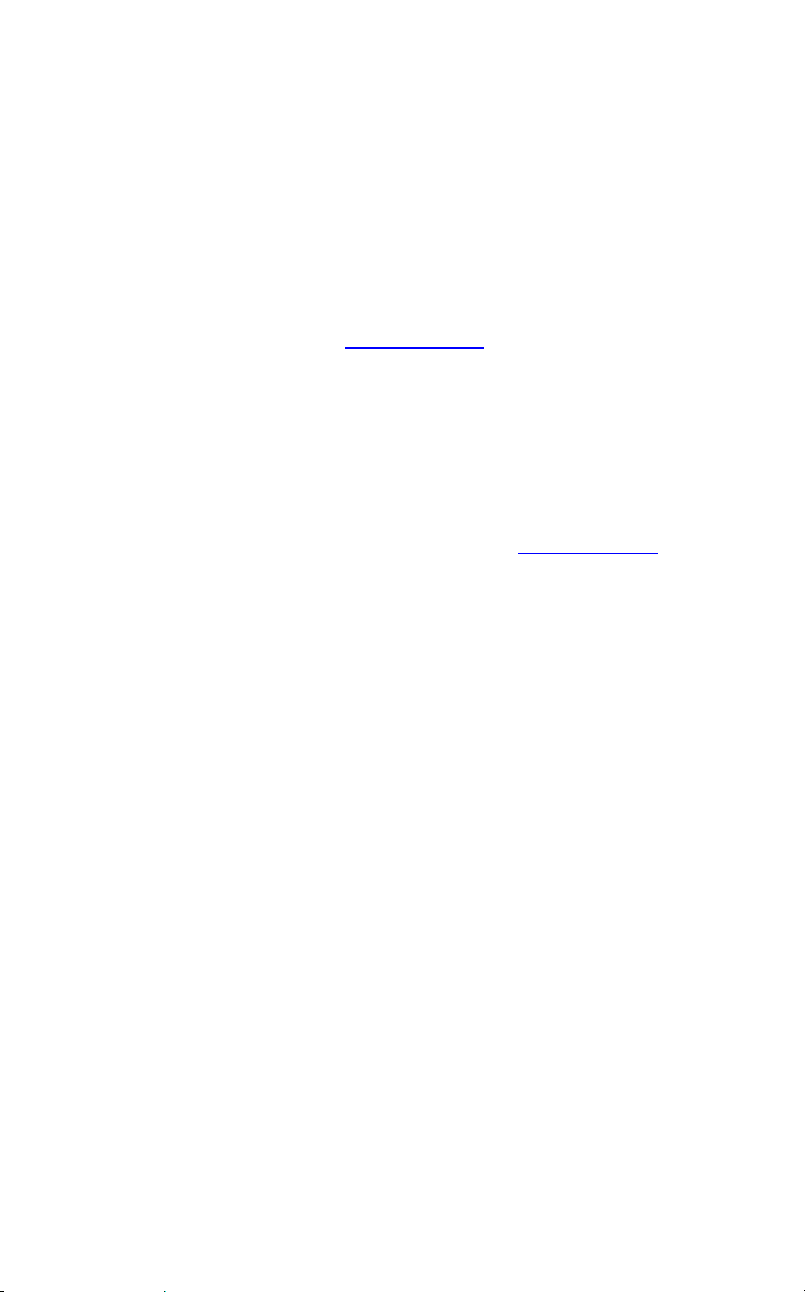
Ausgabeformat
Wählen Sie den zu erstellenden Disc-Typ aus:
VCD (VideoCD): Auf eine VideoCD-Disc können mit
jedem CD-Brenner bis zu 70 Minuten Video in VHSQualität gebrannt werden. Dieses Videoformat wird
von sehr vielen DVD-Playern unterstützt. Eine Liste
kompatibler Player finden Sie auf der Pinnacle Website
unter der Adresse VCDhelp.com.
S-VCD (Super-VideoCD): Bei Super-VideoCD
handelt es sich um eine Erweiterung des VCD-Formats.
Auf eine S-VCD-Disc können bis zu 39 Minuten Video
mit nahezu DVD-Qualität gebrannt werden. Dieses
Videoformat wird von vielen DVD-Playern unterstützt.
Eine Liste kompatibler Player finden Sie auf der
Pinnacle Website unter der Adresse VCDhelp.com.
DVD: Eine DVD-Disc bietet die höchste Videoqualität.
Mit Instant VideoAlbum können bis zu 90 Minuten
Video und Audio hoher Qualität (bzw. bis zu 232
Minuten bei geringerer Qualität) auf eine DVD-R/RWoder DVD+R/RW-Disc gebrannt werden. Eine Liste
kompatibler Player finden Sie auf der Pinnacle Website.
Medien
Abhängig vom ausgewählten Ausgabeformat fragt
Instant VideoAlbum nach, welcher Datenträgertyp
benötigt wird.
CD-R (und CD-RW): Für VCD- und S-VCD-Titel.
Wenn Sie CD-RW verwenden, fordert Instant
VideoAlbum zum Löschen der Disc auf.
DVD-R/RW oder DVD+R/RW: Instant VideoAlbum
unterstützt sog. „General“ und „Authoring“ DVD-RDatenträger (einmal beschreibbar), DVD-RW
Kapitel 3: Disc-Einstellungen 21
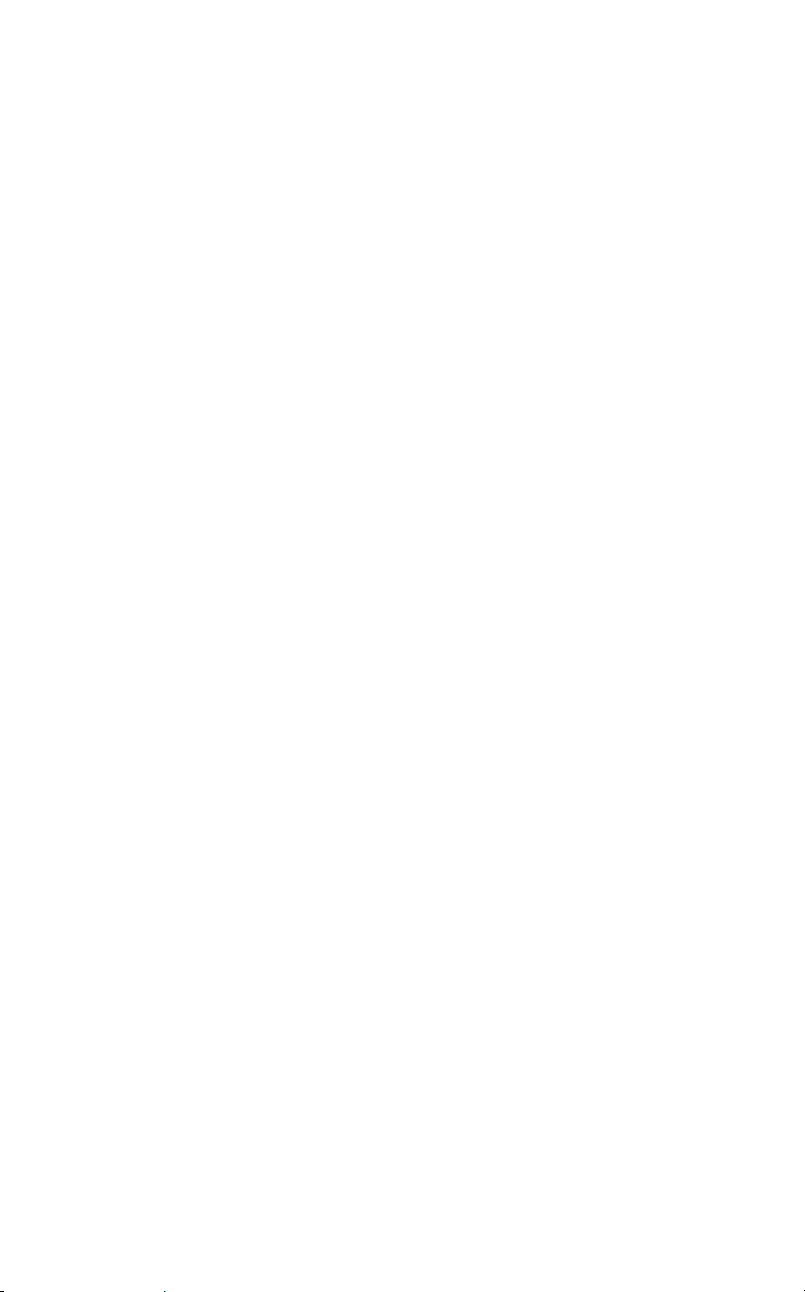
(mehrmals beschreibbar), DVD+R (einmal
beschreibbar) und DVD+RW (mehrmals beschreibbar).
Es gibt fünf grundlegende DVD-Brennertypen –
„Authoring“ DVD-R (kostenintensiv, für
professionellen Einsatz), „General“ DVD-R/RW,
DVD+RW, DVD+R/RW und DVD-RAM. Instant
VideoAlbum unterstützt derzeit kein DVD-RAM, da
dieses Format auf einem normalen DVD-Player nicht
wiedergegeben werden kann. Da neuere DVD-Player
dieses Format mehr und mehr unterstützen, suchen Sie
auf der Pinnacle Website nach Updates.
Schaltfläche Medien prüfen
Legen Sie eine leere oder zu löschende Disc in das
Laufwerk ein und klicken Sie auf die Schaltfläche
Medien prüfen. Instant VideoAlbum überprüft
daraufhin die Verwendbarkeit der Disc.
TV-Standard
Die von Ihnen erstellten Discs können nur mit den TVNormen NTSC und PAL verwendet werden. Falls eine
Auswahlmöglichkeit besteht, wählen Sie die von Ihrem
Zielpublikum verwendete Norm aus.
Videoqualität / Disc-Verwendung
Mit den drei angebotenen Hauptauswahlmöglichkeiten
wird die Videoqualität festgelegt, mit der DVD- oder
S-VCD-Discs beschrieben werden (es steht keine
Auswahl für VCD-Discs zur Verfügung, da diese Norm
nur eine einzige Einstellung für die Videoqualität
vorschreibt).
Da für eine höhere Videoqualität eine größere Menge
an Informationen pro Sekunde Wiedergabe erforderlich
22 Instant VideoAlbum
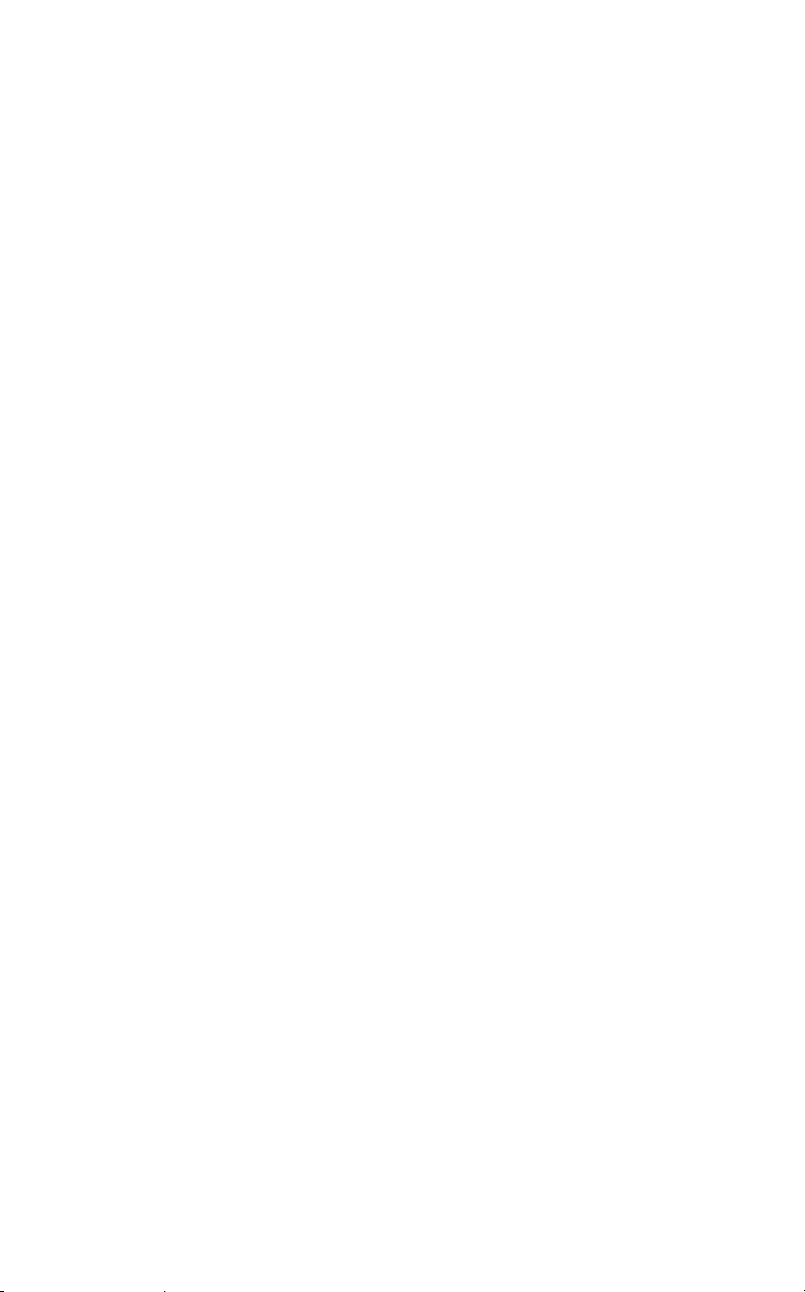
ist, muss eine Abwägung zwischen Videoqualität und
Videomenge erfolgen, die auf eine Disc geschrieben
werden kann. Während eine kurze Produktion leicht
mit der höchsten Qualitätseinstellung auf einer Disc
gespeichert werden kann, muss bei längeren
Produktionen die Qualität u. U. vermindert werden.
Die Qualität wird mit der Einheit Bitrate in Kilobit pro
Sekunde angegeben. Je höher die Bitrate, desto höher
ist auch die Videoqualität. Eine sehr hohe
Qualitätseinstellung von 8000 Kilobit pro Sekunde
erzeugt das beste Videobild, das der DVD-Player
wiedergeben kann, jedoch können mit dieser Bitrate
nur bis zu 52 Minuten Film auf einer DVD-Disc
gespeichert werden. Niedrigere Einstellungen im
Bereich von 2000 Kilobit pro Sekunde entsprechen in
etwa „VHS-Qualität“ - die Wiedergabequalität eines
normalen Videorekorders.
Automatisch: Dies ist die Standardeinstellung und
wird für die meisten Benutzer empfohlen. In dieser
Einstellung wird die bestmögliche Qualität für das
Projekt eingestellt, basierend auf der Videomenge und
der Anzahl der enthaltenen Videobilder.
Wenn der Film des DVD-Projekts zum Beispiel eine
Länge von 68 Minuten besitzt, nutzt Instant
VideoAlbum den gesamten Speicherplatz der DVDDisc, indem der fertige Film mit der höchstmöglichen
Bitrate kodiert wird (in diesem Beispiel 6000 Kilobit
pro Sekunde) . Ein längeres Projekt von fast 2 Stunden
Film würde mit einer Bitrate von 3000 Kbps gebrannt
werden.
Beste Videoqualität: In dieser Einstellung wird die
höchstmögliche Bitrate für das Projekt verwendet,
wodurch die bestmögliche Qualität erreicht wird.
Achten Sie darauf, dass in diesem Modus nicht mehr
Kapitel 3: Disc-Einstellungen 23
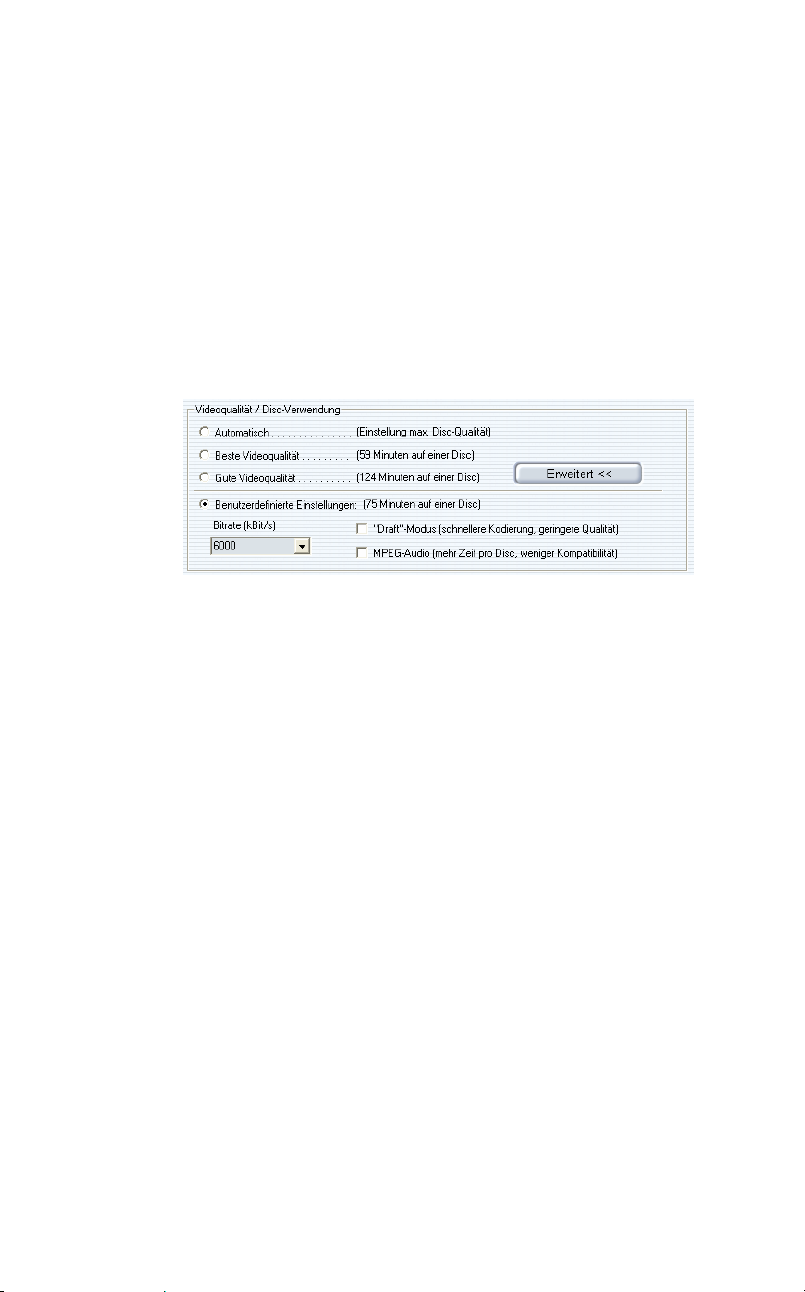
als 52 Minuten Film auf der DVD gespeichert werden
können (31 Minuten bei S-VCD).
Gute Videoqualität: In dieser Einstellung können bis
zu 114 Minuten Film in guter Qualität auf einer DVD
gespeichert werden (39 Minuten bei S-VCD).
Benutzerdefinierte Einstellungen
Diese Einstellung wird nur für erfahrene Benutzer
empfohlen.
Bitrate: In der Pulldown-Liste stehen verschiedene
Einstellungen für die Bitrate im Bereich von 3000 bis
8000 Kbps für DVD und von 2000 bis 2500 Kbps für
S-VCD zur Verfügung. Bei einer höheren Bitrate
erhöht sich die Anzeige der auf einer Disc noch
verfügbaren Minuten entsprechend, und umgekehrt.
Falls gewünscht, können Sie auch eine eigene
Einstellung für die Bitrate eingeben (z. B. 6553 Kbps).
Instant VideoAlbum verwendet Bitraten ab 2000 Kbps.
Wenn Sie das Dialogfenster für die Einstellungen Ihrer
Ausgabemedien schließen, ändert sich entsprechend
der von Ihnen vorgenommenen Einstellungen die
Discometer-Anzeige. Überprüfen Sie diese Anzeige
nach Änderung der benutzerdefinierten Einstellungen,
um sicherzustellen, dass die Kapazität der Disc nicht
überschritten wird.
24 Instant VideoAlbum
